Page 1
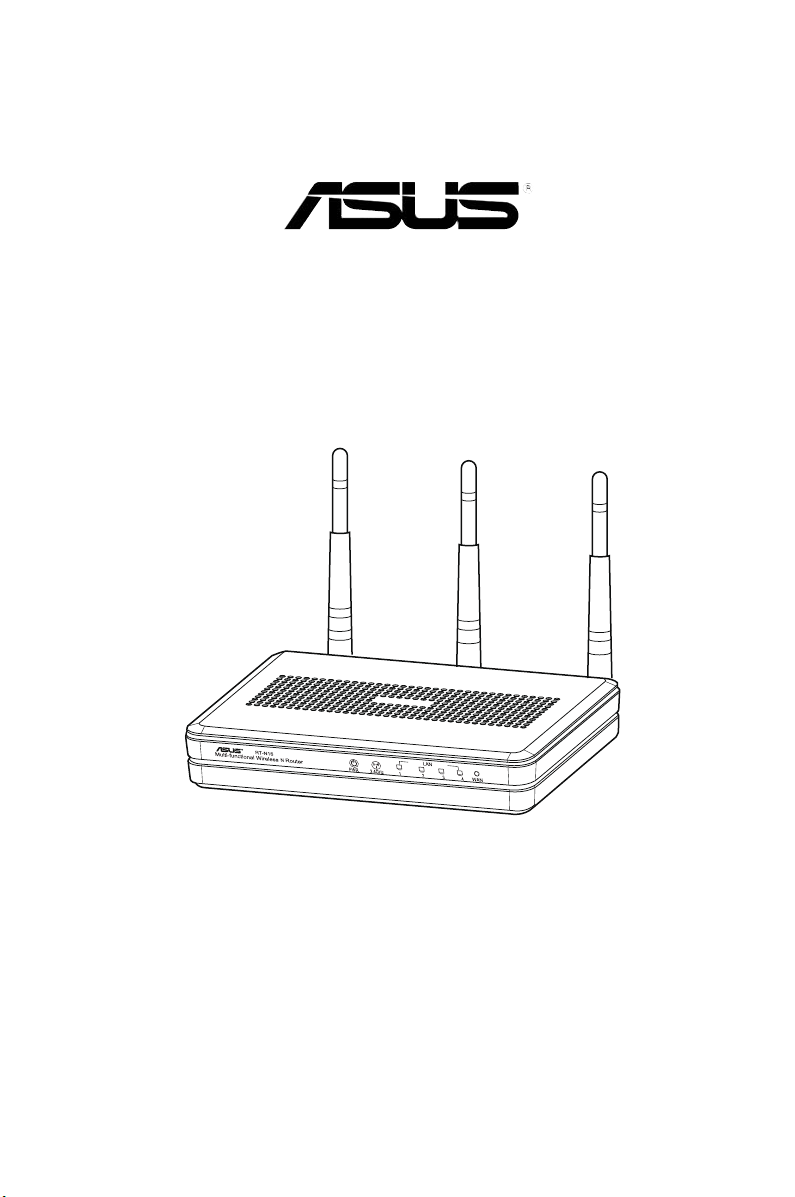
Router N wireless Gigabit multifuncţional RT-N16
Manual de utilizare
Page 2
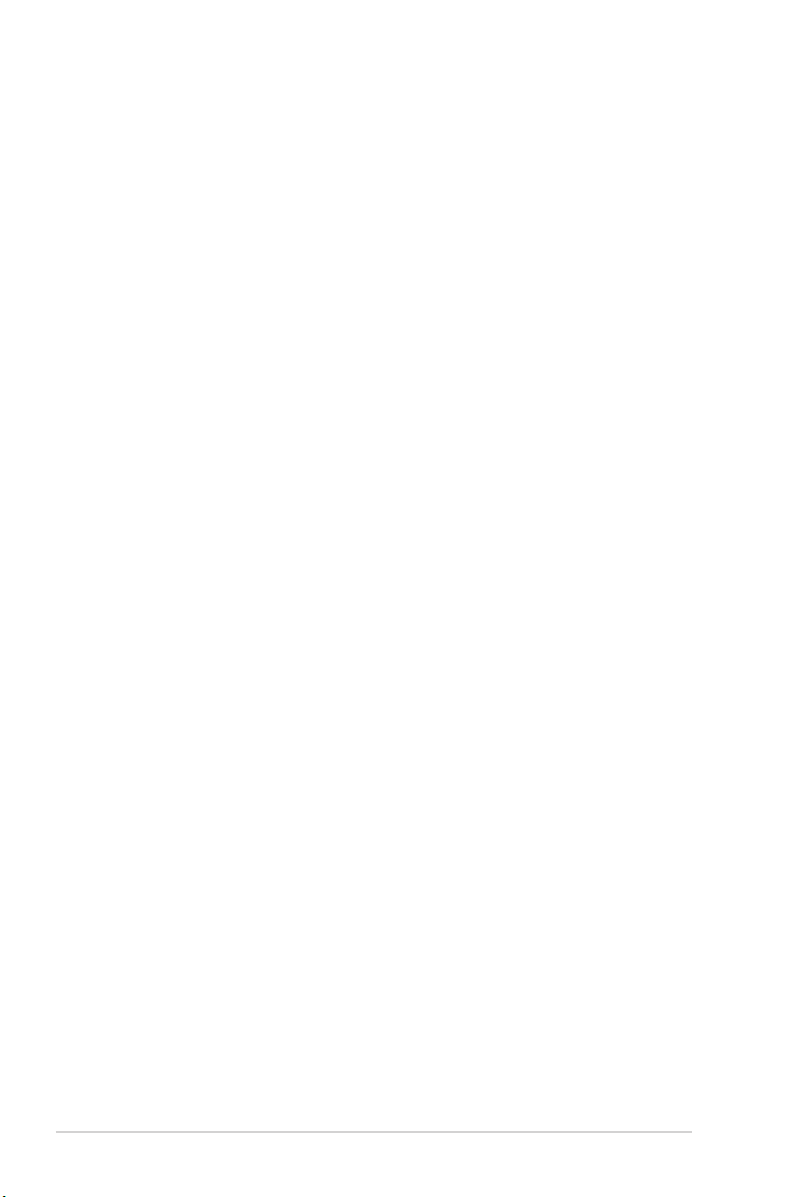
RO4484
Ediţia revizuită V1
Fenadur 2009
Copyright © 2008 ASUSTeK COMPUTER INC. Toate drepturile rezervate.
Nicio parte a acestui manual, inclusiv produsele şi software-ul descris în el, poate
reprodusă, transmisă, transcrisă, stocată într-un sistem de căutare sau tradus în altă limbă,
sub orice formă sau prin orice mijloace, cu excepţia documentaţiei păstrate de cumpărător
pentru backup, fără permisiunea expresă scrisă a ASUSTeK COMPUTER INC. (“ASUS”).
Garanţia produsului sau service-ul vor extinse dacă: (1) produsul este reparat, modicat
sau schimbat, în aşa fel încât repararea, modicarea sau schimbarea să e autorizată de
ASUS, sau (2) numărul de serie al produsului este deteriorat sau lipseşte.
ASUS OFERĂ ACEST MANUAL ”CA ATARE”, FĂRĂ NICIO GARANŢIE, FIE EA EXPRESĂ
SAU IMPLICITĂ, INCLUZÂND, ÎNSĂ NELIMITÂNDU-SE LA GARANŢIILE IMPLICITE
SAU CONDIŢIILE DE VALDABILITATE SAU POTRIVIRE ÎNTR-UN SCOP ANUME. ÎN
NICIO EVENTUALITATE ASUS, DIRECTORII, FUNCŢIONARII SAU AGENŢII SĂI SUNT
RĂSUNZĂTORI PENTRU ORICE PAGUBE INDIRECTE, SPECIALE, ACCIDENTALE
(INCLUSIV PIERDERE PROFITURI, PIERDEREA AFACERII, PIERDEREA FOLOSINŢEI
SAU A DATELOR, ÎNTRERUPEREA AFACERII ETC.), CHIAR DACĂ ASUS A FOST ÎN
PREALABIL SFĂTUIT DE POSIBILITATEA UNOR ASEMENEA DAUNE PROVENITE DIN
ORICE EROARE SAU DEFECT DIN ACEST MANUAL AU PRODUS.
SPECIFICAŢIILE ŞI INFORMAŢIILE PREZENTATE ÎN ACEST MANUAL SUNT FURNIZARE
EX CL US IV CU TITLU IN FO RM ATI V, ŞI POT FI MODIFICATE ORIC ÂN D, FĂRĂ
PREAVIZ, ACEASTA NEINTRÂND ÎN OBLIGAŢIILE ASUS. ASUS NU ÎŞI ASUMĂ NICIO
RESPONSABILITATE SAU OBLIGAŢIE PENTRU ORICE ERORI SAU INEXACTITĂŢI CE POT
APĂREA ÎN ACEST MANUAL, INCLUSIV PRODUSELE ŞI SOFTWARE-UL DESCRISE ÎN EL.
Numele produselor şi companiilor din acest manual pot sau nu pot mărci înregistrate sau
drepturi de autor ale companiilor respective, şi sunt folosite doar pentru identicare sau
explicaţii şi în beneciul proprietarilor lor, fără intenţie de a încălca legea.
2
Page 3
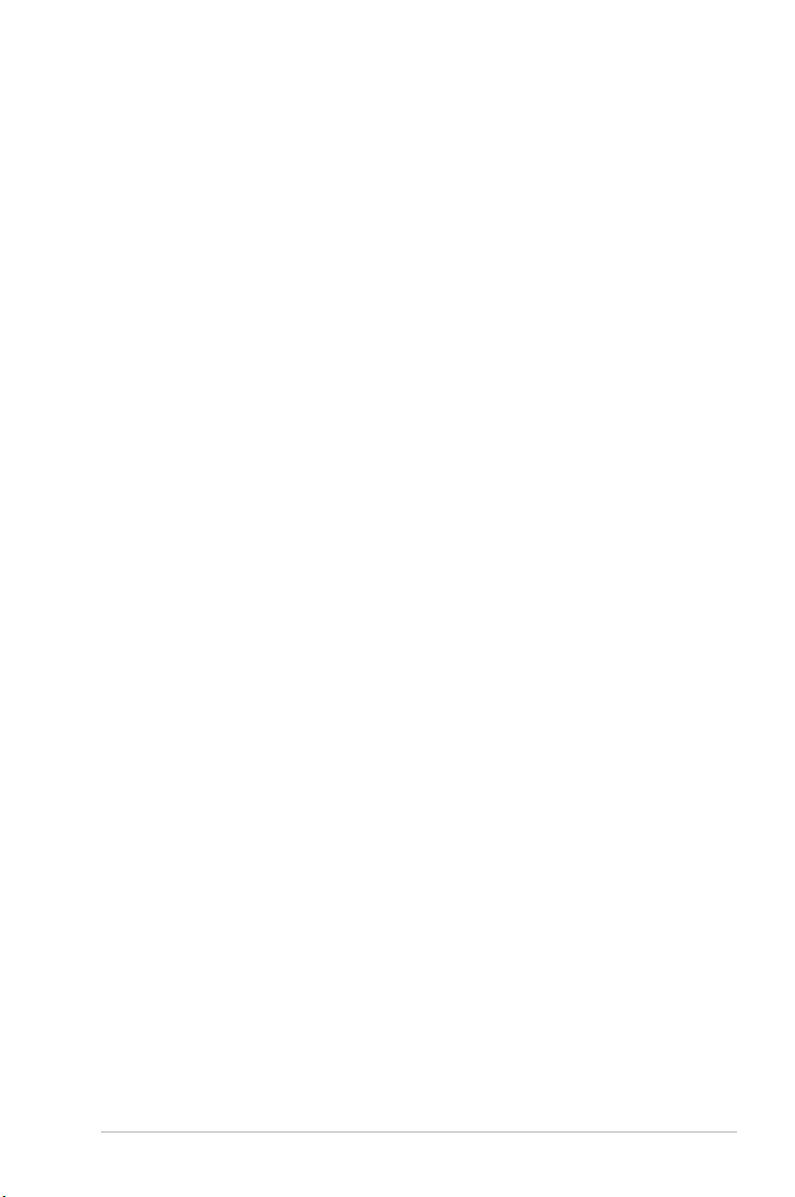
Sumar
Despre acest ghid .................................................................................. 4
Cum este conceput acest ghid .......................................................... 4
Convenţii folosite în acest ghid ......................................................... 5
Capitolul 1:Cum să vă cunoaşteţi routerul
Conţinutul pachetului ............................................................................ 6
Cerinţe de sistem ................................................................................... 6
Înainte de a începe ................................................................................. 6
Caracteristici hardware ......................................................................... 7
Panoul frontal .................................................................................... 7
Panou spate ...................................................................................... 8
Panoul din spate ............................................................................... 9
Opţiuni de montare .............................................................................. 10
Capitolul 2: Instalarea hardware
Instalarea routerului .............................................................................11
Stabilirea unei conexiuni cu cablu ....................................................11
Stabilirea unei conexiuni wireless ................................................... 12
Congurarea routerului ....................................................................... 12
Folosind web GUI ............................................................................ 12
Capitolul 3: Congurarea reţelei clienţi
Accesarea routerului fără r ............................................................... 14
Setarea unei adrese IP for un client cu r sau fără r. .................... 14
Capitolul 4: Congurarea prin GUI web
Congurarea prin GUI web ................................................................. 22
Folosirea Hărţii reţelei ......................................................................... 23
Congurarea WAN folosind Quick Internet Setup (QIS) ................. 24
Utilizarea router-ului ca Server media UPnP .................................. 25
Utilizarea AiDisk ................................................................................... 28
Administrarea lăţimii de bandă EzQoS .............................................. 30
Actualizarea softului integrat ............................................................. 31
Refacerea/Salvarea/Încărcarea setărilor............................................ 32
Utilizarea aplicaţiei USB ...................................................................... 33
Crearea unui cont de utilizator ........................................................ 33
3
Page 4
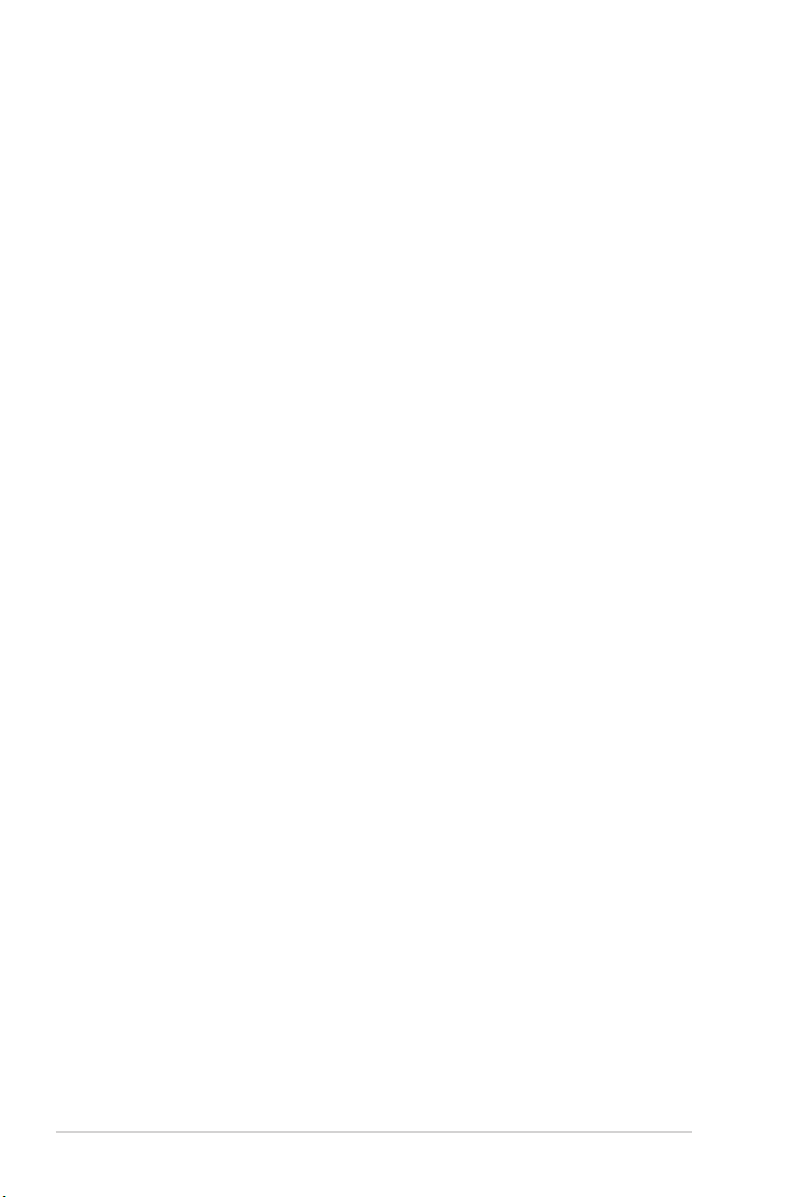
Sumar
Congurarea unui site FTP ............................................................. 35
Conectarea unei imprimante USB ...................................................... 36
Capitolul 5: Instalarea utilităţilor
Instalarea utilităţilor ............................................................................. 41
Detectarea Dispozitivului .................................................................... 43
Refacerea softului integrat ................................................................. 43
Aplicaţia WPS ....................................................................................... 44
Folosirea aplicaţiei WPS ................................................................. 44
Download Master ................................................................................. 50
Utilizarea Download Master ............................................................ 50
Capitolul 6: Defecţiuni
Remedierea defecţiunilor .................................................................... 52
Serviciul ASUS DDNS .......................................................................... 55
Întrebări frecvente (FAQ) ................................................................. 55
Anexă
Anunţuri ................................................................................................ 57
Informaţii de contact despre producător ........................................... 66
Despre acest ghid
Acest ghid al utilizatorului conţine informaţiile de care aveţi nevoie pentru a instala
şi congura routerul fără cablu ASUS.
Cum este conceput acest ghid
Acest ghid conţine următoarele părţi:
• Capitolul 1: Cum să vă cunoaşteţi routerul
Acest capitol vă furnizează informaţii despre conţinutul pachetului, cerinţele de
sistem, caracteristicile hardware şi LED-le indicator ale routerului fără cablu
ASUS.
4
Page 5
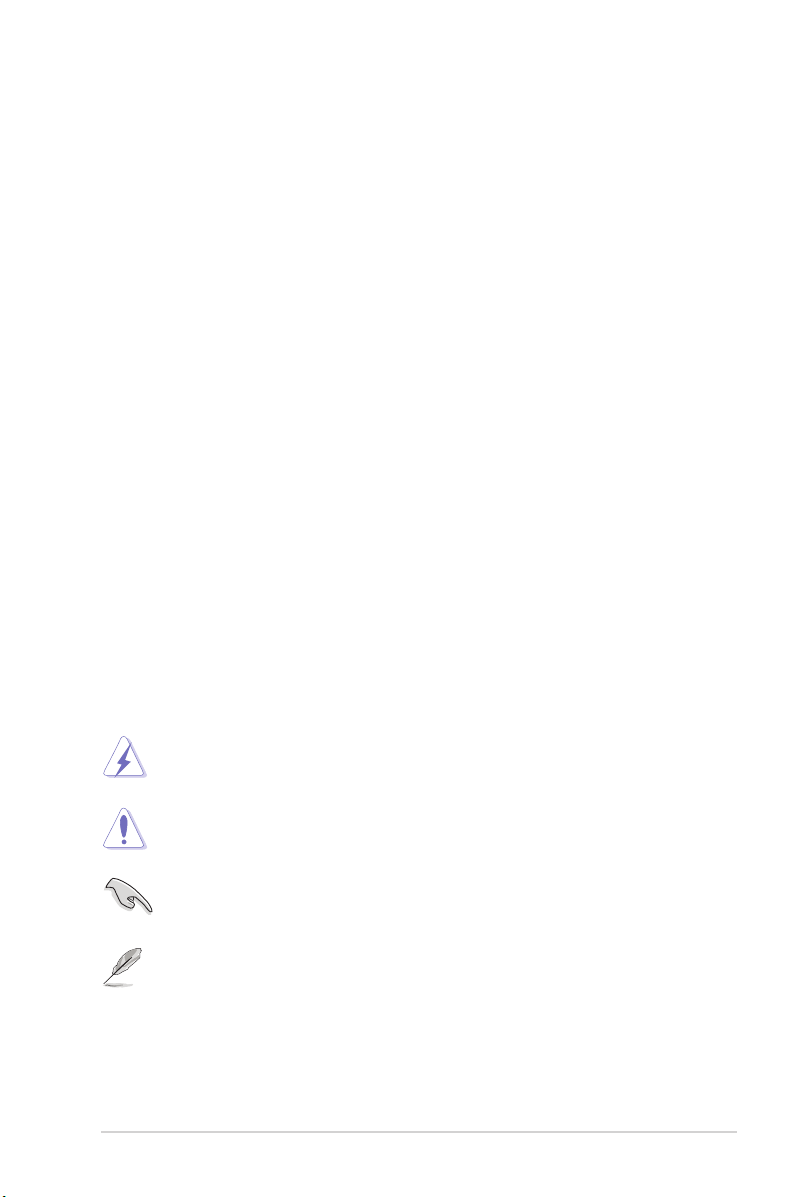
• Capitolul 2: Instalarea hardware
Acest capitol vă furnizează instrucţiuni de instalare, accesare şi congurare a
routerului fără cablu ASUS.
• Capitolul 3: Congurarea reţelei clienţi
Acest capitol vă furnizează instrucţiuni de instalare clienţi în reţeaua dvs pentru
a lucra cu routerul dvs fără cablu ASUS.
• Capitolul 4: Congurarea prin GUI web
Acest capitol vă furnizează instrucţiuni de congurare a routerului ASUS
folosind interfaţa web gracă de utilizator (web GUI).
• Capitolul 5: Instalarea utilităţilor
Acest capitol vă furnizează informaţii despre utilitarele ce sunt disponibile pe
CD.
• Capitolul 6: Defecţiuni
Acest capitol vă furnizează ghidul de remediere a defecţiunilor pentru
rezolvarea problemelor comune pe care aţi putea să le întâlniţi folosind routerul
ASUS.
• Anexă
Acest capitol vă furnizează Notele şi Declaraţiile de Siguranţă regulatorii.
Convenţii folosite în acest ghid
AVERTIZARE: Informaţii pentru prevenirea rănirii atunci când încercaţi
să efectuaţi o sarcină.
ATENŢIE: Informaţii pentru prevenirea deteriorării componentelor atunci
când încercaţi să efectuaţi o sarcină.
IMPORTANT: Instrucţiuni pe care TREBUIE să le respectaţi pentru a
efectua o sarcină.
NOTĂ: Sfaturi şi informaţii suplimentare care ajută la efectuarea unei
sarcini.
5
Page 6
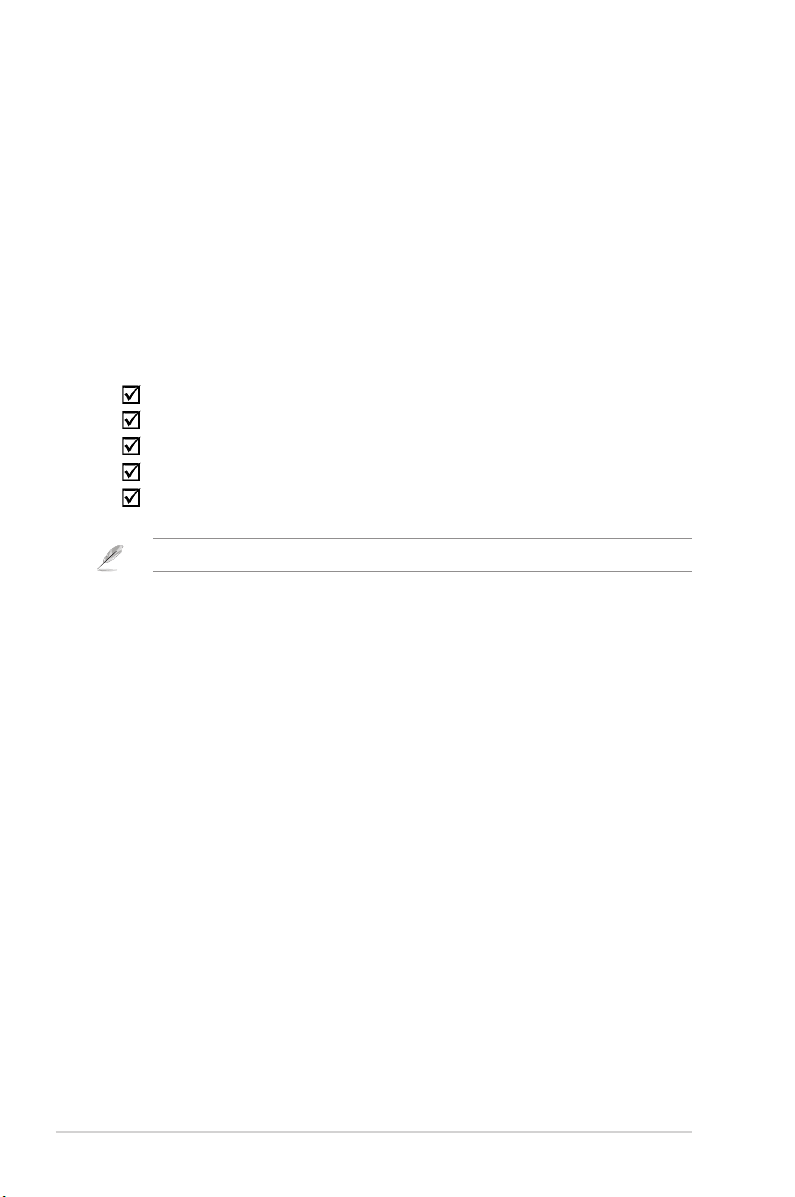
Cum să vă
1
cunoaşteţi routerul
Conţinutul pachetului
Vericaţi următoarele articole din pachetul routerului ASUS.
Router fără cablu RT-N16
Încărcătorr
CD (manual, utilitare)
Cablu RJ45
Ghid rapid de pornire
Notă: Dacă unul din aceste articole este stricat sau lipsă contactaţi vânzătorul.
Cerinţe de sistem
Înainte de instalarea routerului ASUS, asiguraţi-vă că sistemul/reţeaua dvs
îndeplineşte următoarele cerinţe:
• Un port Ethernet RJ-45 (10Base-T/100Base-TX/1000Base-TX)
• Cel puţin un dispozitiv IEEE 802.11b/g/n cu capacitate wireless
• Un TCP/IP instalat şi Internet browser
Înainte de a începe
Notaţi următoarele linii de ghidare înainte de instalarea routerului ASUS:
• Lungimea cablului Ethernet ce conectează dispozitivul la reţea (hub, ADSL/
cablu modem, router, wall patch) nu trebuie să depăşească 100 de metri.
• Aşezaţi dispozitivul pe o suprafaţă dreaptă şi stabilă cât mai departe de sol
posibil.
• Ţineţi dispozitivul liber de blocare din obiecte din metal şi ferit de razele solare.
• Ţineţi dispozitivul ferit de transformatoare, motoare de mare putere, cuptoare
cu microunde, lumini uorescente, frigidere şi alte echipamente industriale
pentru a preveni pierderea de semnal.
• Instalaţi dispozitivul într-o zonă centrală pentru a asigura acoperire ideală
pentru toate dispozitivele mobile wireless.
6
RT-N16 Capitolul 1: Cum să vă cunoaşteţi
Page 7
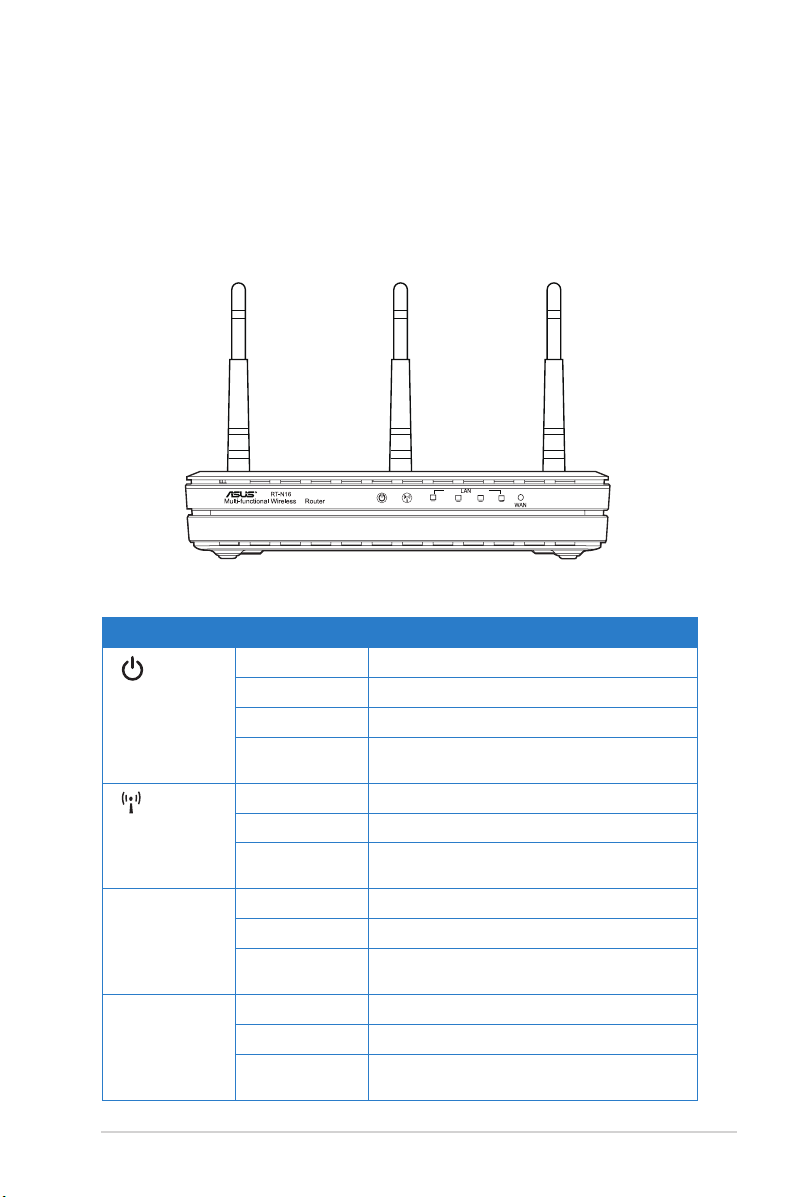
• Instalaţi dispozitivul la cel puţin 20 de cm de o persoană pentru a vă asigura
PWR 2.4GHz
1
2
3
4
N
că produsul este operat în conformitate cu Liniile de Ghidare RF a Expunerii
Umane adoptată de Comisia Federală a Comunicaţiilor.
Caracteristici hardware
Panoul frontal
Indicatori de stare
LED Stare Indicare
(Alimentare)
(Wireless
Network)
LAN 1-4
(Local Area
Network)
WAN
(Wide Area
Network)
Oprită Fără alimentare
Pornită Sistem pregătit
Pâlpâire lentă Mod eliberare
Pâlpâire
Se procesează WPS
rapidă
Oprită Fără alimentare
Pornită Sistemul wireless pregătit
Pâlpâire Transmitere sau primire de date
(wireless)
Oprită Fără alimentare sau fără conexiune zică
Pornită Are conexiune zică la o reţea Ethernet
Pâlpâire Transmitere sau primire de date (prin cablu
Ethernet)
Oprită Fără alimentare sau fără conexiune zică
Pornită Are conexiune zică cu o reţea Ethernet
Pâlpâire Transmitting or receiving data (through
Ethernet cable)
Capitolul 1: Cum să vă cunoaşteţi RT-N16
7
Page 8
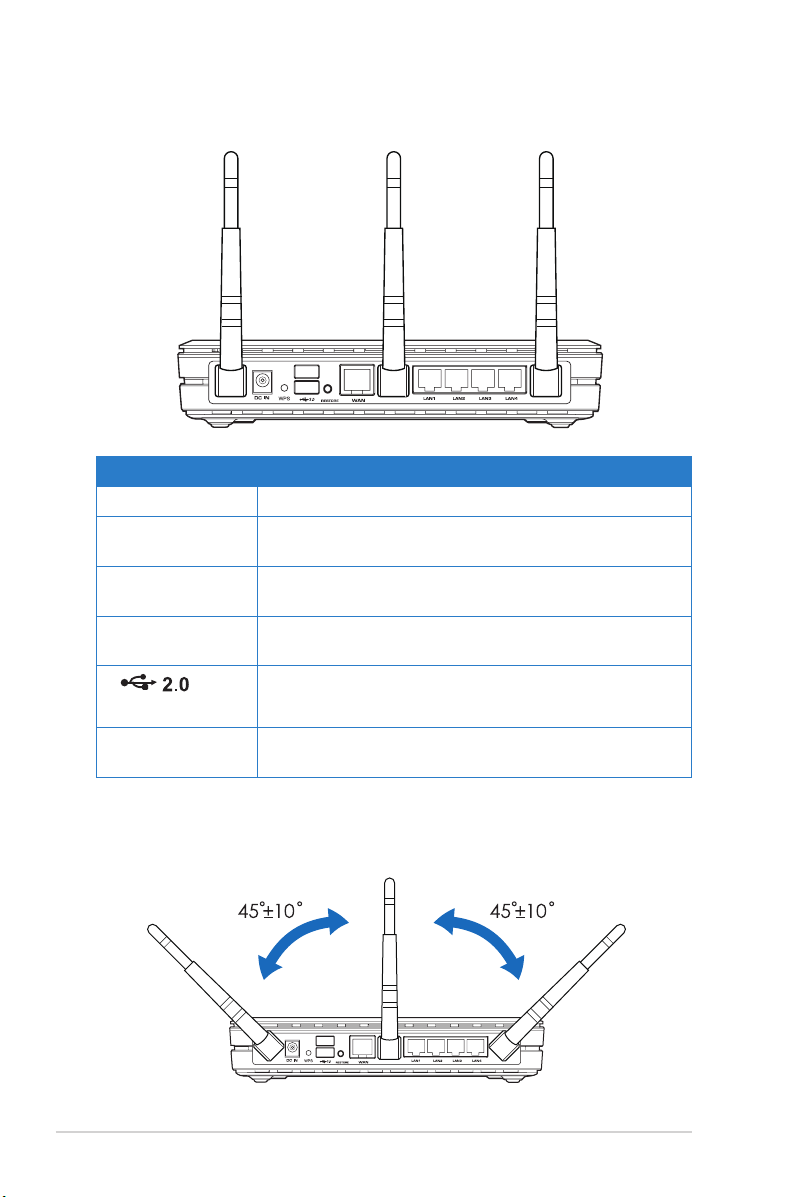
Panou spate
Articol Descriere
WPS Acest buton lansează aplicaţia WPS.
Restabilire Apăsaţi acest buton pentru a restabili sistemul routerului
la setările iniţiale de fabrică.
WAN Conectaţi cablul RJ-45 Ethernet la aceste porturi pentru
a stabili conexiunea WAN.
LAN1-LAN4 Conectaţi cablul RJ-45 Ethernet la aceste porturi pentru
a stabili conexiunea LAN.
(USB 2.0)
Curent DC Introduceţi adaptorul AC în acest port pentru a vă
Introduceţi dispozitive USB2.0 ca hard disk-uri cu USB
sau stick-uri de memorie USB (cu o capacitate de cel
puţin 2 GB) în aceste porturi.
conecta routerul la curent.
Pentru a evita interferenţa semnalului între cele trei antene, vă recomandăm să le
orientaţi aşa cum este arătat în ilustraţie:
8
RT-N16 Capitolul 1: Cum să vă cunoaşteţi
Page 9
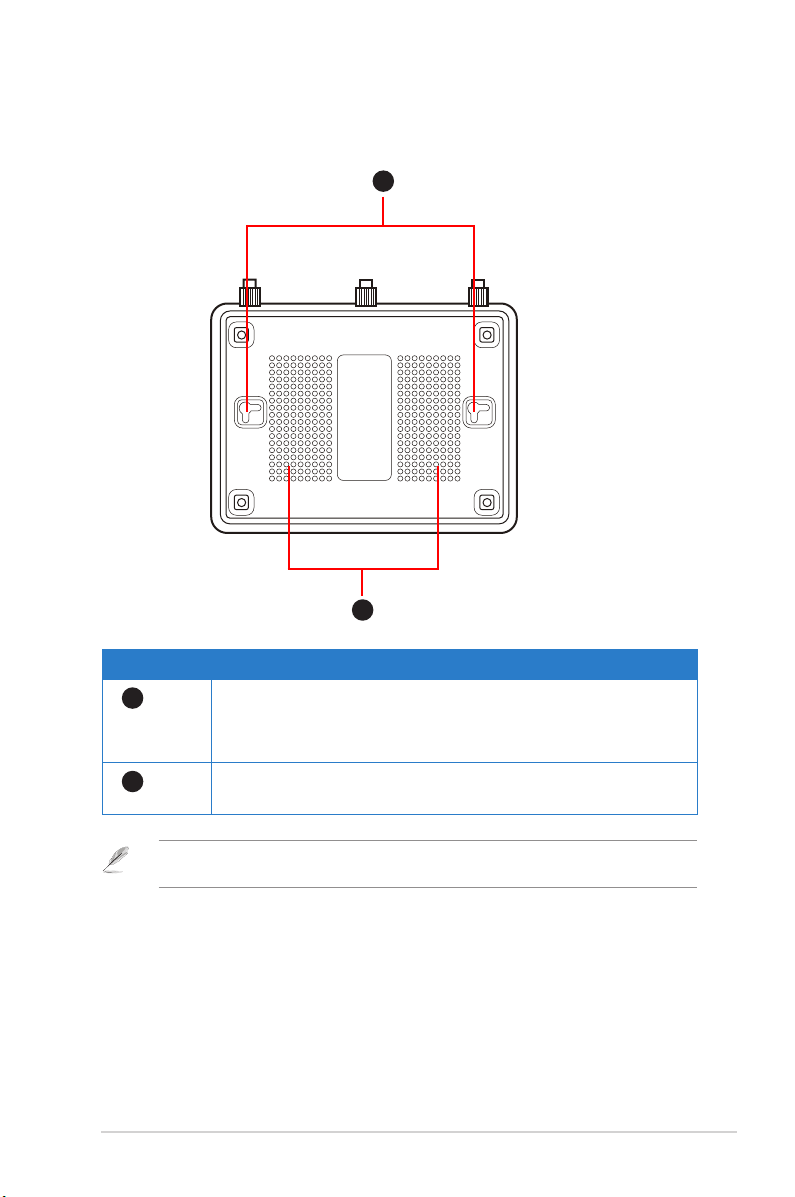
Panoul din spate
1
2
Artico Descrier
1
2
Suporturi de montare
Utilizaţi suporturile de montare pentru a monta router-ul pe
suprafeţe din beton sau din lemn, utilizând două şuruburi cu
cap rotund.
Oricii pentru aerisire
Aceste oricii asigură ventilarea router-ului dvs.
Notă: Pentru detalii despre montarea router-ului pe perete sau pe tavan, consultaţi secţiunea
Opţiuni de montare de la pagina următoare a acestui manual de utilizare.
Capitolul 1: Cum să vă cunoaşteţi RT-N16
9
Page 10
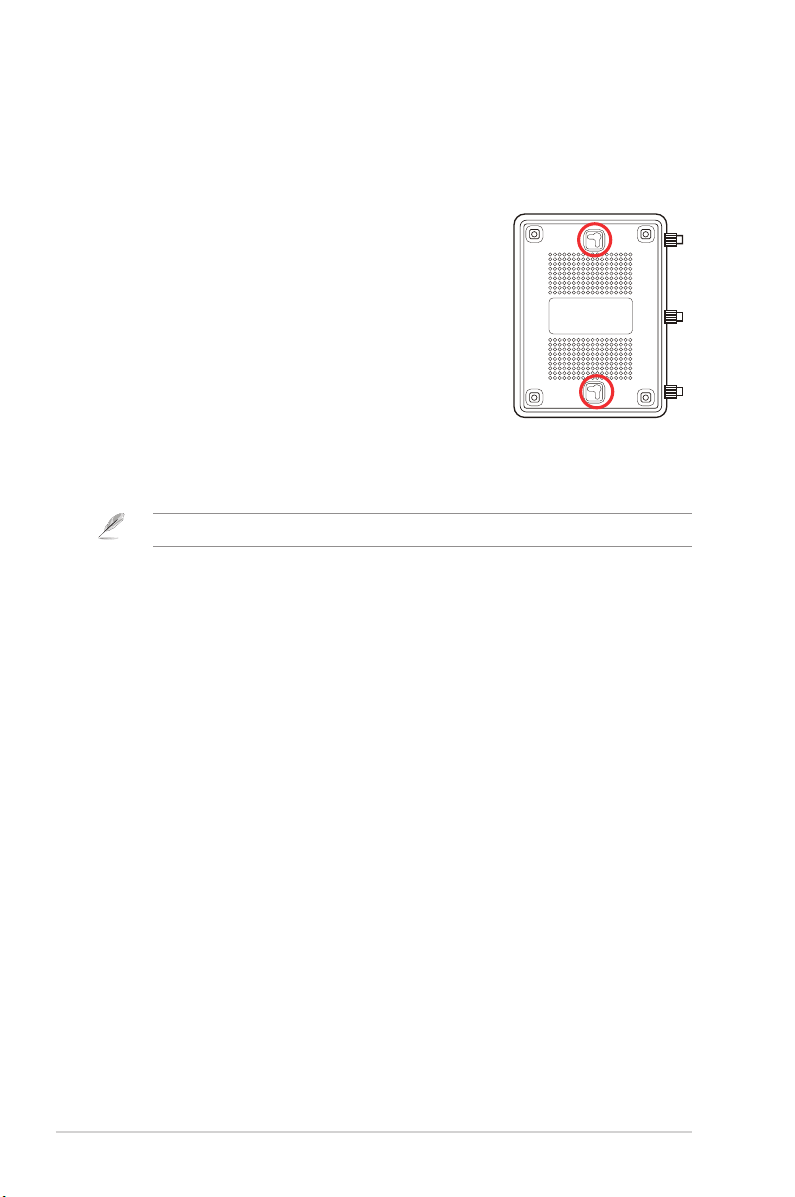
Opţiuni de montare
Afară din cutie, routerul fără r ASUS WL-500gP V2 este creat pentru a aşezat
pe o suprafaţă plană ridicată precum Unitatea poate , de asemenea, modicată
pentru a montată pe un perete sau tavan.
Montarea ASUS WL-500gP V2:
1. Căutaţi în partea de dedesubt cele două cârlige de
montare.
2. Realizaţi două găuri pe un perete sau pe o
suprafaţă plată.
3. Strângeţi cele două şuruburi până când numai 1/4''
din acestea rămâne la suprafaţă.
4. Fixaţi cârligele ASUS WL-500gP V2 pe şuruburi.
Notă: Modicaţi şurubele dacă nu puteţi xa routerul fără r ASUS ori prinderea este prea plană.
10
RT-N16 Capitolul 1: Cum să vă cunoaşteţi
Page 11
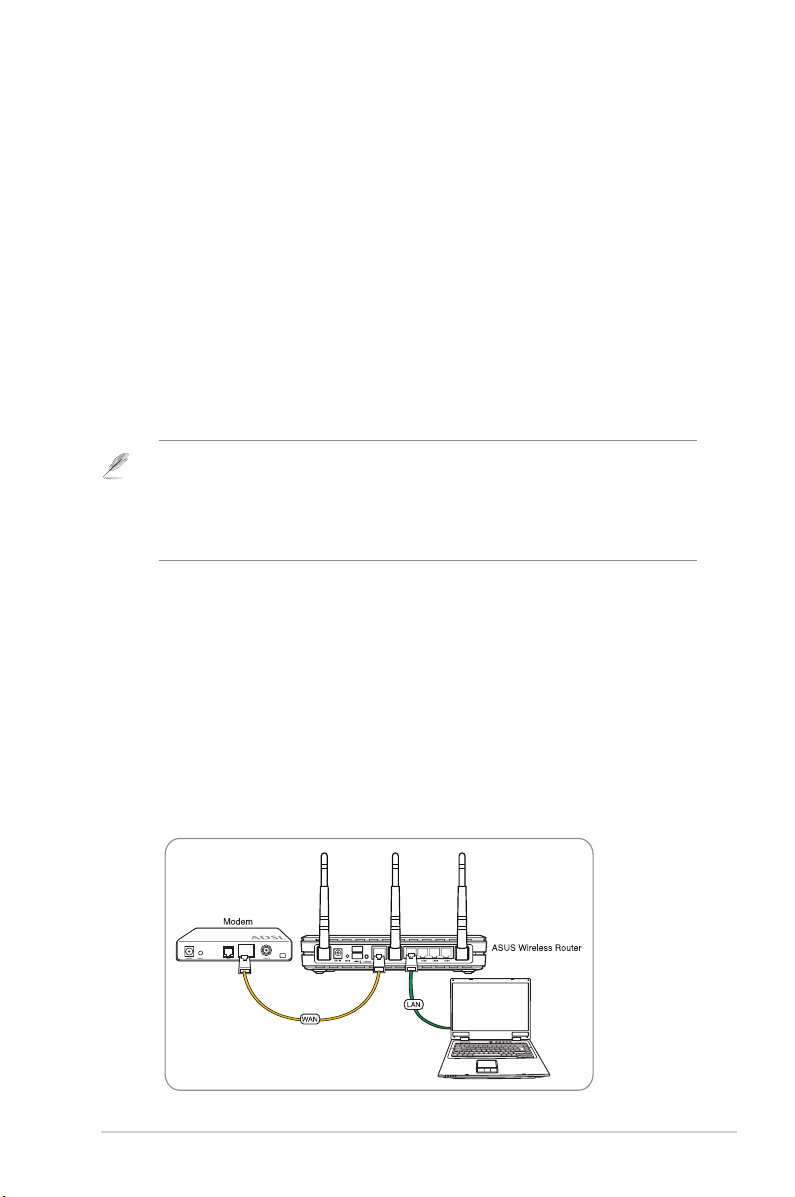
Instalarea
2
hardware
Instalarea routerului
Routerul fără cablu ASUS îndeplineşte diferitele scenarii de funcţionare cu
conguraţiile potrivite. Ar nevoie să schimbaţi setările iniţiale ale routerului pentru
a îndeplini cerinţele în mediul dvs wireless. De asemenea vă asigură cu WPS, o
utilitară ce vă permite să conguraţi uşor o reţea wireless sigură.
Notă:
• Recomandăm să folosiţi o conexiune cu cablu pentru congurarea iniţială pentru a evita
probleme posibile de congurare din cauza nesiguranţei conexiunii wireless.
• Pentru mai multe detalii privind WPS, referiţi-vă la secţiunea aplicaţiei WPS în Capitolul 5 a
acestui manual al utilizatorului.
Stabilirea unei conexiuni cu cablu
Routerul ASUS este furnizat în pachet cu un cablu Ethernet. Routerul are o funcţie
integrată de auto-joncţiune, deci folosiţi e cablu direct sau de joncţiune pentru
conexiunea cu cablu.
Pentru stabilirea legăturii cu cablu:
1. Porniţi routerul şi modemul.
2. Folosind cablul Ethernet, conectaţi portul WAN al routerului la modem.
3. Folosind alt cablu Ethernet, conectaţi portul LAN al routerului la portul LAN al
calculatorului dvs.
Capitolul 2: Instalarea hardware RT-N16
11
Page 12
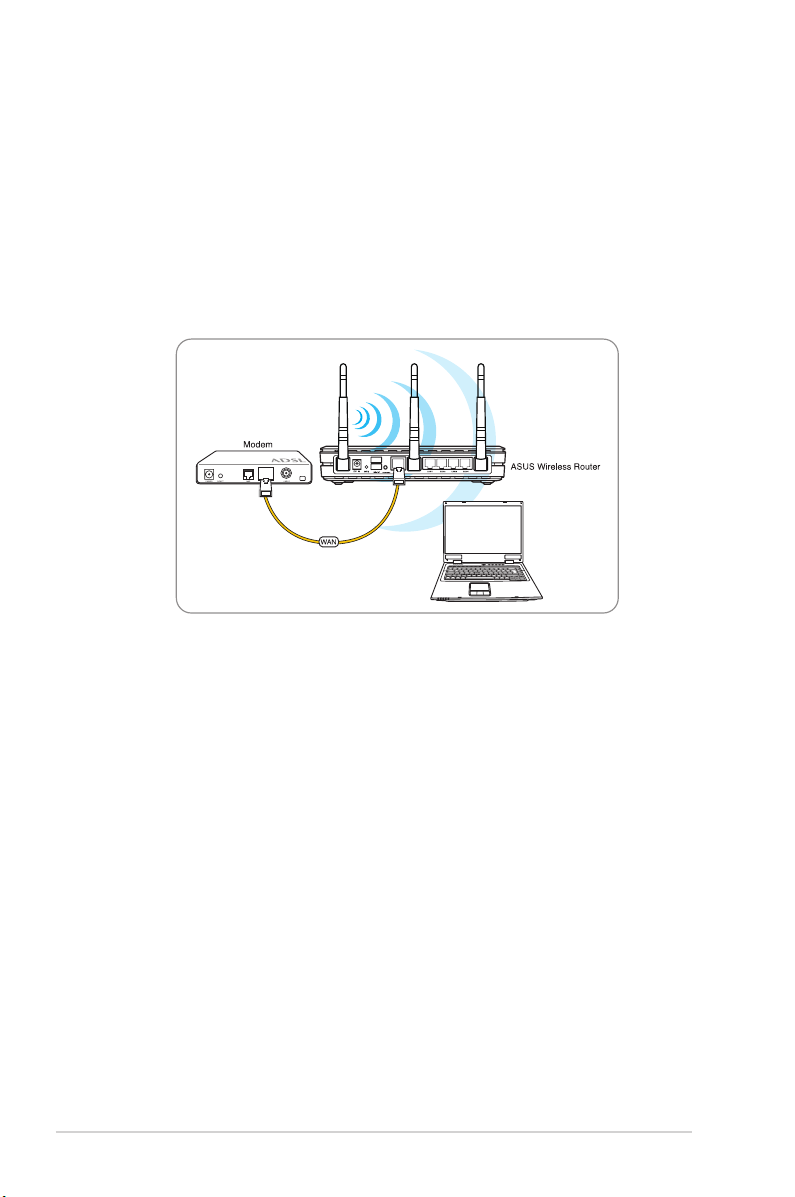
Stabilirea unei conexiuni wireless
Pentru stabilirea unei conexiuni wireless:
1. Porniţi routerul şi modemul.
2. Folosind un cablu Ethernet, conectaţi modemul la portul WAN al routerului.
3. Conectaţi un card WLAN compatibil IEEE 802.11b/g/n. Referiţi-vă la manualul
de utilizare al adapptorului fără cablu pentru procedura conexiunii fără cablu.
Iniţial, SSID-ul routerului ASUS are setări “iniţiale” (cu litere mici), criptarea este
scoasă din funcţie şi este folosit sistemul deschis de autenticare.
RT-N16 Capitolul 2: Instalarea hardware
12
Page 13
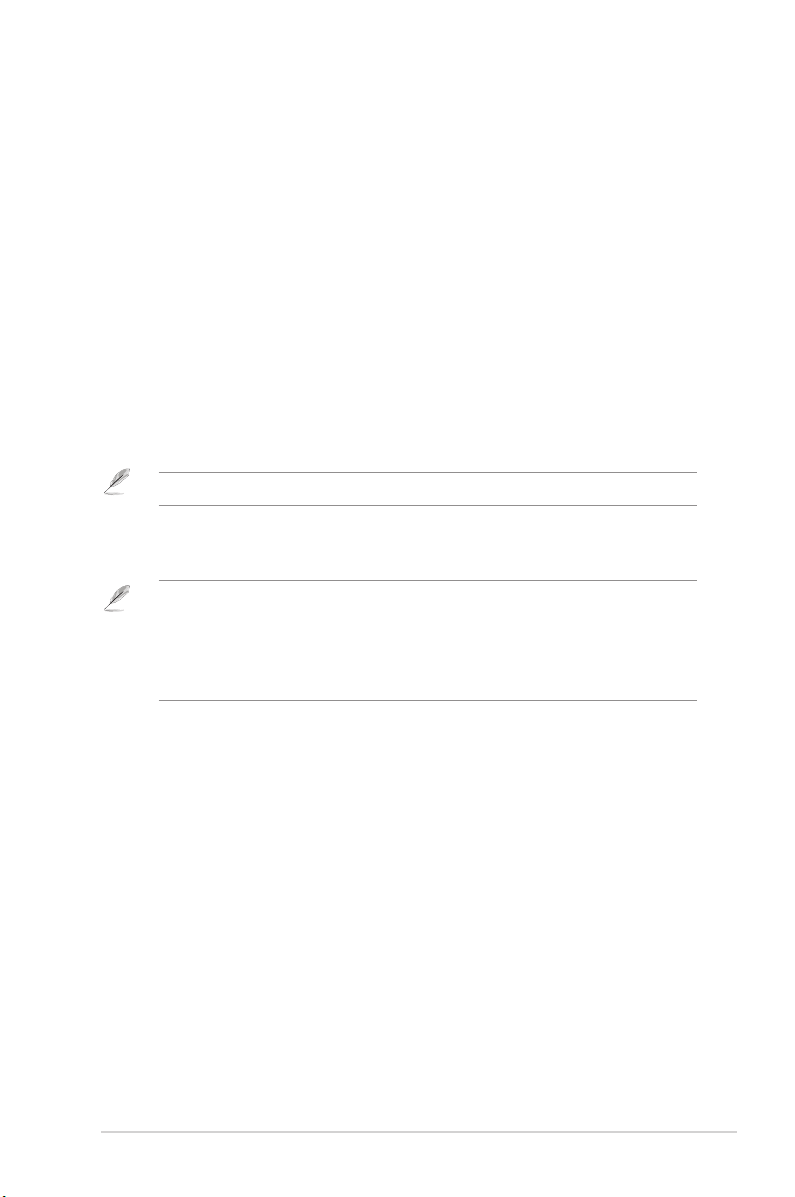
Congurarea routerului
Routerul ASUS include o interfaţă web gracă a utilizatorului (web GUI) care
permite să vă conguraţi routerul folosind un browser web pe computerul dvs.
Folosind web GUI
Dacă PC-ul dvs se conectează la router folosind un cablu, lansaţi un browser web
şi pagina de acces a paginii GUI a routerului este automat lansată.
Dacă calculatorul dvs se conectează şa router fără cablu, trebuie să selectaţi mai
întâi reţeaua.
Pentru a selecta reţeaua:
1. Click Start > Control Panel (Panou de control) > Network Connections
(Conexiuni Reţea) > Wireless Network Connection (Conexiune Reţea fără
Cablu).
2. Selectaţi o reţea din fereastra Choose a wireless network (Alegeţi o reţea
wireless). Aşteptaţi să se conecteze.
Notă: Iniţial SSID routerului wireless este ASUS. Conectaţi-vă SSID cu setările iniţiale.
3. Dupăa stabilirea legăturii wireless, lansaţi browserul web.
Notă:
• Puteţi introduce şi manual adresa IP iniţială a routerului (192.168.1.1) pentru a lansa interfaţa
web a routerului.
• Pentru mai multe detalii despre congurarea routerului folosind GUI web referiţi-vă la Capitolul
4: Congurarea prin web GUI.
Capitolul 2: Instalarea hardware RT-N16
13
Page 14
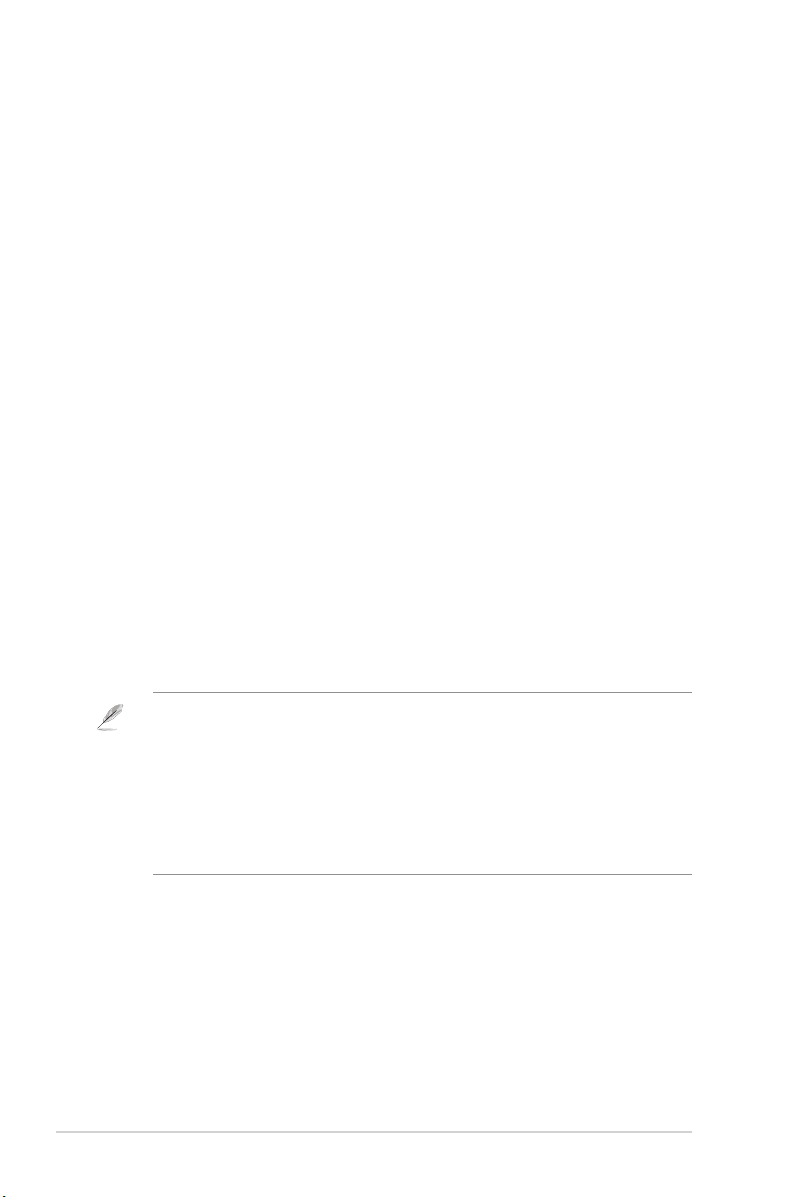
Congurarea reţelei
3
clienţi
Accesarea routerului fără r
Setarea unei adrese IP for un client cu r sau fără r.
Pentru a accesa routerul fără r WL-500gP V2, trebuie să aveţi setările corecte
TCP/IP pentru clienţii cu sau fără r. Setaţi o adresă IP a clientului în acelaşi
domeniu al WL-500gP V2.
Iniţial, Routerul ASUS integrează funcţille server DHCP, care automat atribuie
adrese IP clienţilor din reţea.
Dar în anumite cazuri, veţi dori ca manual să atribuiţi adrese IP statice unor clienţi
sau computere din reţeaua dvs mai degrabă decât să obţineţi adresele IP automat
de la routerul dvs.
Urmaţi instrucţiunile de ma jos ce corespund sistemului de operare instalat pe
computerul clientului dvs.
Notă: Dacă doriţi să atribuiţi manual o adresă IP clientului dvs, vă recomandăm să folosiţi
următoarele setări:
• Adresa IP: 192.168.1.xxx (xxx poate orice număr între 2 şi 254. Asiguraţi-vă ca adresa IP
nu este folosită de un alt dispozitiv)
• Subnet Mask: 255.255.255.0 (identică cu routerul ASUS)
• Portal: 192.168.1.1 (Adresa IP a Routerului ASUS)
• DNS: 192.168.1.1 (Router ASUS) sau atribuiţi un server DNS cunoscut în reţeaua dvs.
RT-N16 Capitolul 3: Congurarea reţelei clienţi
14
Page 15
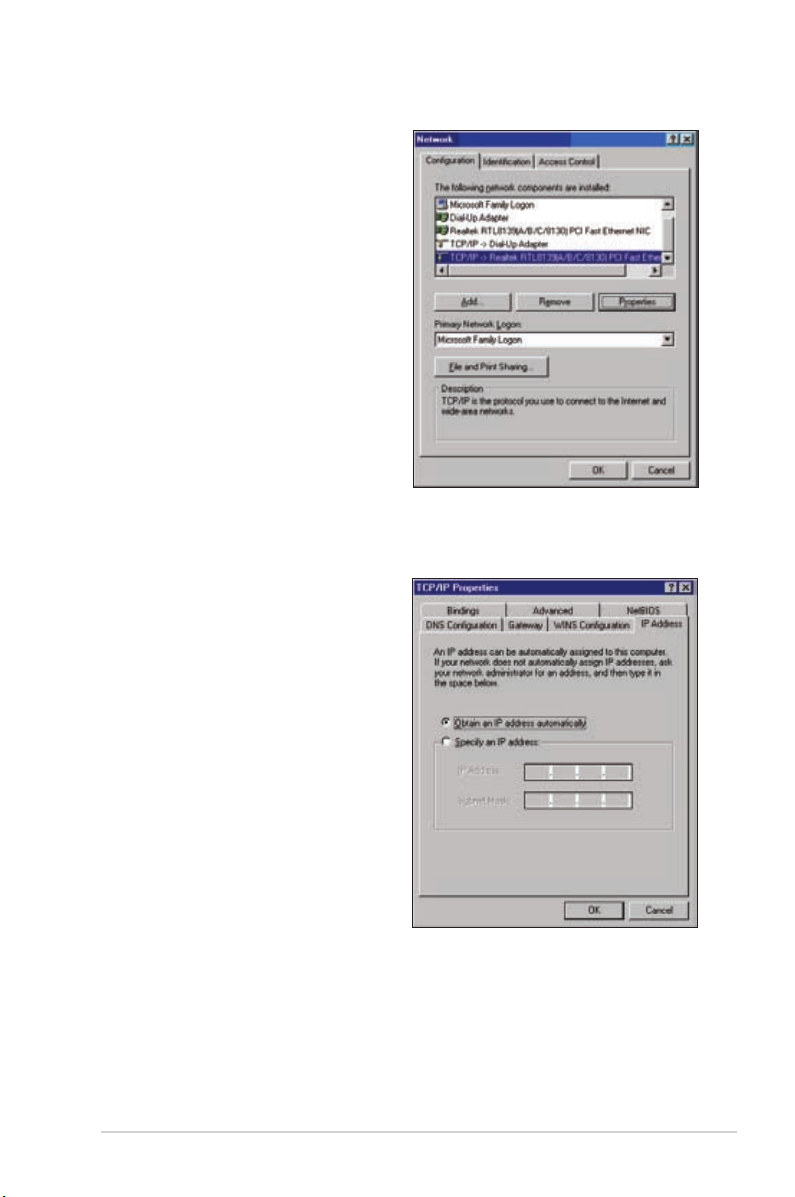
Windows® 9x/ME
1. Faceţi clic pe
(Panou de control)
(Reţea)
congurare a reţelei.
2. Selectaţi TCP/IP apoi click
Properties (Proprietăţi).
3. Dacă doriţi ca computerul dvs
să obţină automat o adresă IP,
click Obtain an IP address
automatically (Obţineţi o adresă
IP automat) apoi click OK. Altfel,
click Specify an IP address
(Specicaţi o adresă IP), apoi
tastaţi IP address (adresa IP) şi
Subnet Mask.
pentru a aşa fereastra de
Start
>
Control Panel
>
Netwo rk
Capitolul 3: Congurarea reţelei clienţi RT-N16
15
Page 16
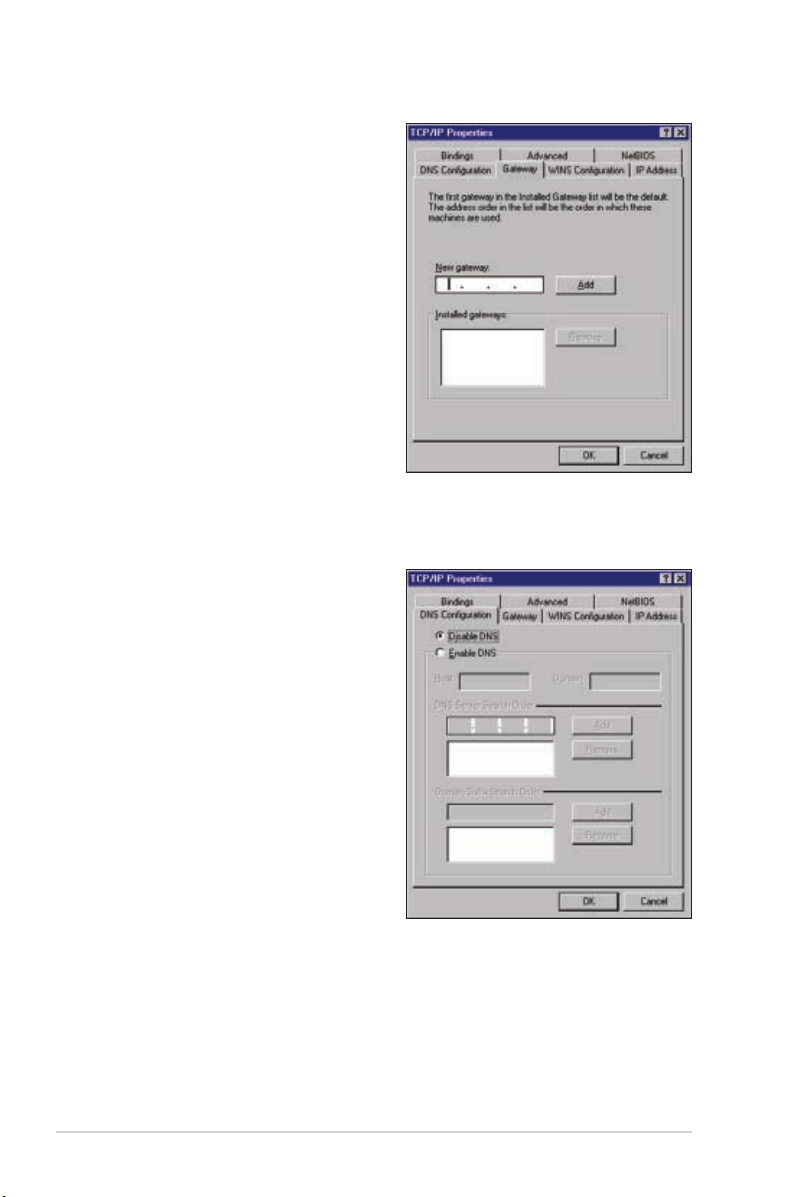
4. Selectaţi
tastaţi
New gateway (Portal Nou)
apoi click pe
Gateway (tabul Portal)
Add (Adăugaţi)
.
şi
5. Selectaţi tabul
(Congurare DNS)
DNS (Activaţi DNS
(Dom eniu
şi
DNS Se r ver Se a r ch Ord e r
DNS configuration
şi click
Enable
). Tastaţi
),
Doma in (G azdă)
Host
,
(Ordinea de Căutare a Serverului
DNS)
, apoi click
Add (Adăugaţi)
.
6. Click OK.
RT-N16 Capitolul 3: Congurarea reţelei clienţi
16
Page 17
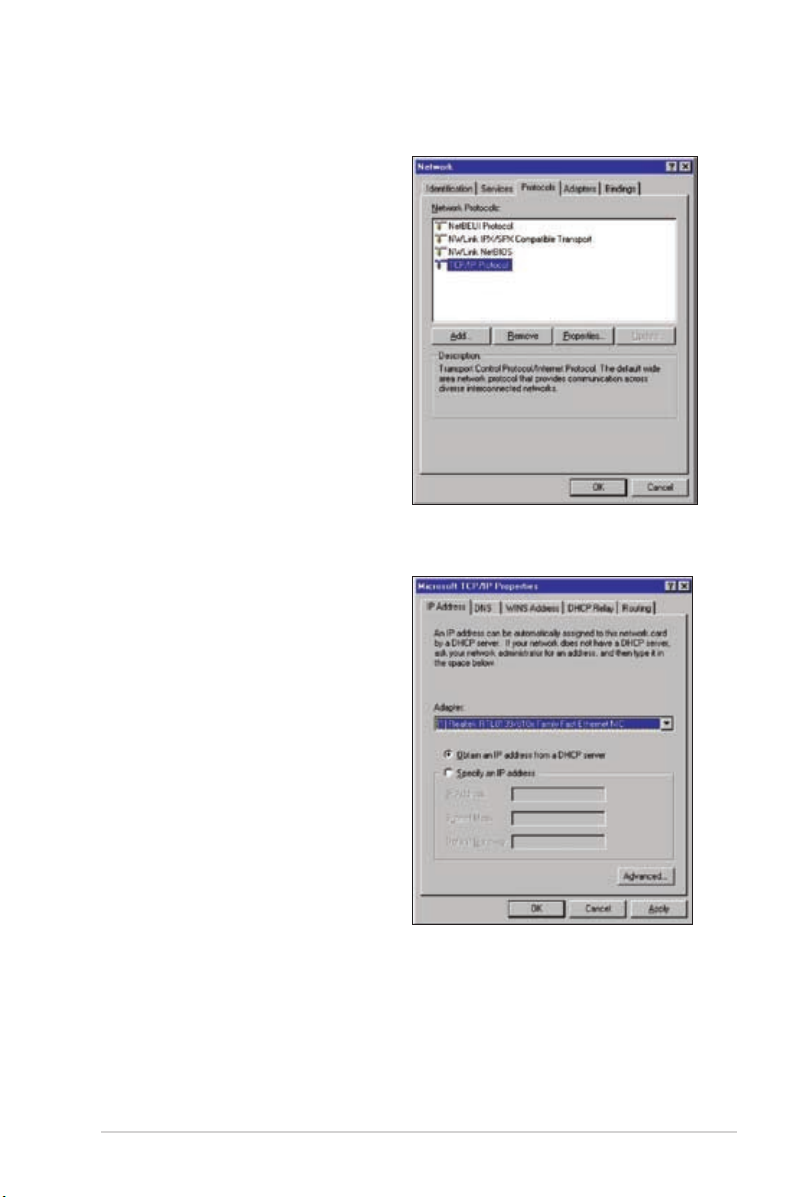
Windows® NT4.0
1. Mergeţi la
de Control) > Network (Reţea)
pentru a aşa fereastra de
conectare la reţea apoi selectaţi
tabul
2. Selectaţi
Protocolale)
Protocols (Protocoale Reţea)
click pe
3. De la tabul Adresă IP a ferestrei
Proprietăţi Microsoft TCP/IP, puteţi:
• Selecta tipul de adaptor de
• Seta routerul pentru a atribui o
• Seta manual adresa IP, subnet
Control Panel (Panoul
Protocols (Protocoale)
TCP/IP Proctocol (TCP/IP
din lista
Properties (Proprietăţi).
reţea instalat în sistemul dvs.
adresă IP automat.
mask şi portalul iniţial.
.
Network
apoi
Capitolul 3: Congurarea reţelei clienţi RT-N16
17
Page 18
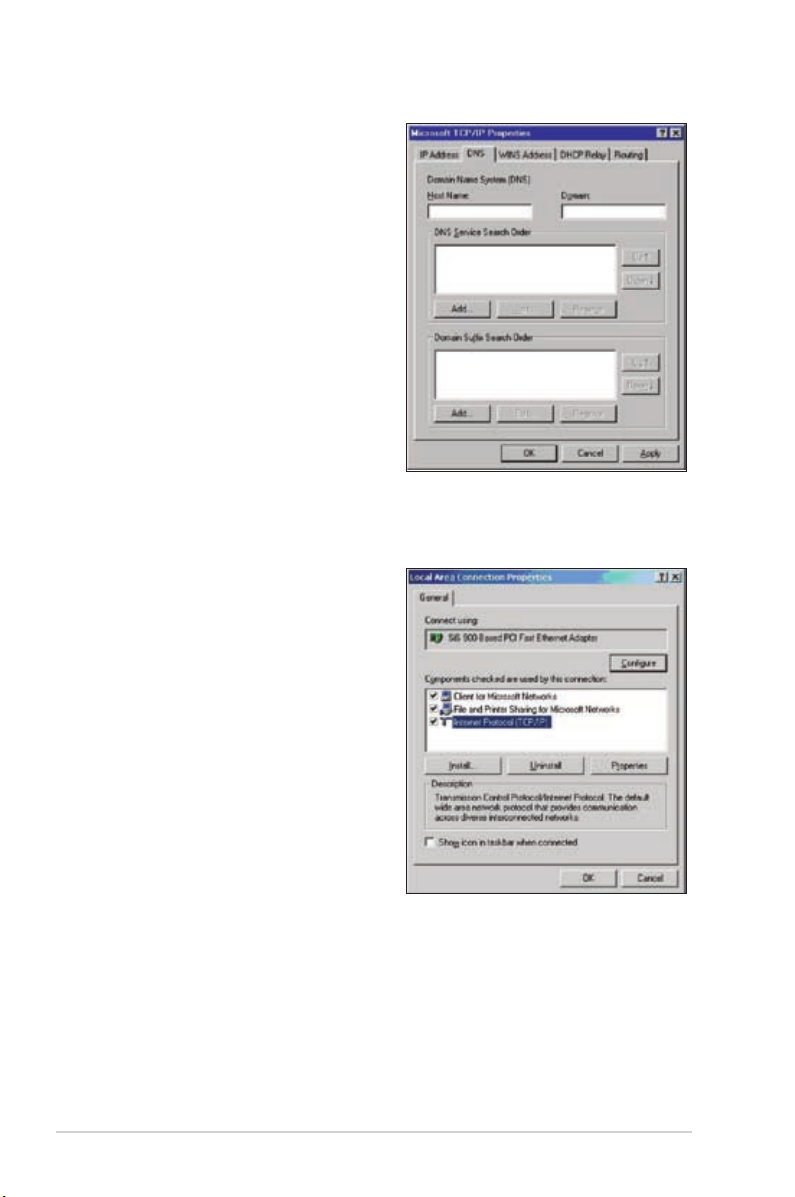
4. Selectaţi tabul DNS apoi click
Add (Adăugaţi) sub DNS Service
Search Order (Ordine Căutare
Serviciu DNS) şi tastaţi în DNS.
Windows® 2000
1. Click Start > Control Panel (Panou
Control) > Network and Dial-up
Connection (Conexiune Dialup şi reţea). Click dreapta Local
Area Connection (Zonă Locală
Conectare) apoi click Properties
(Proprietăţi).
RT-N16 Capitolul 3: Congurarea reţelei clienţi
18
Page 19
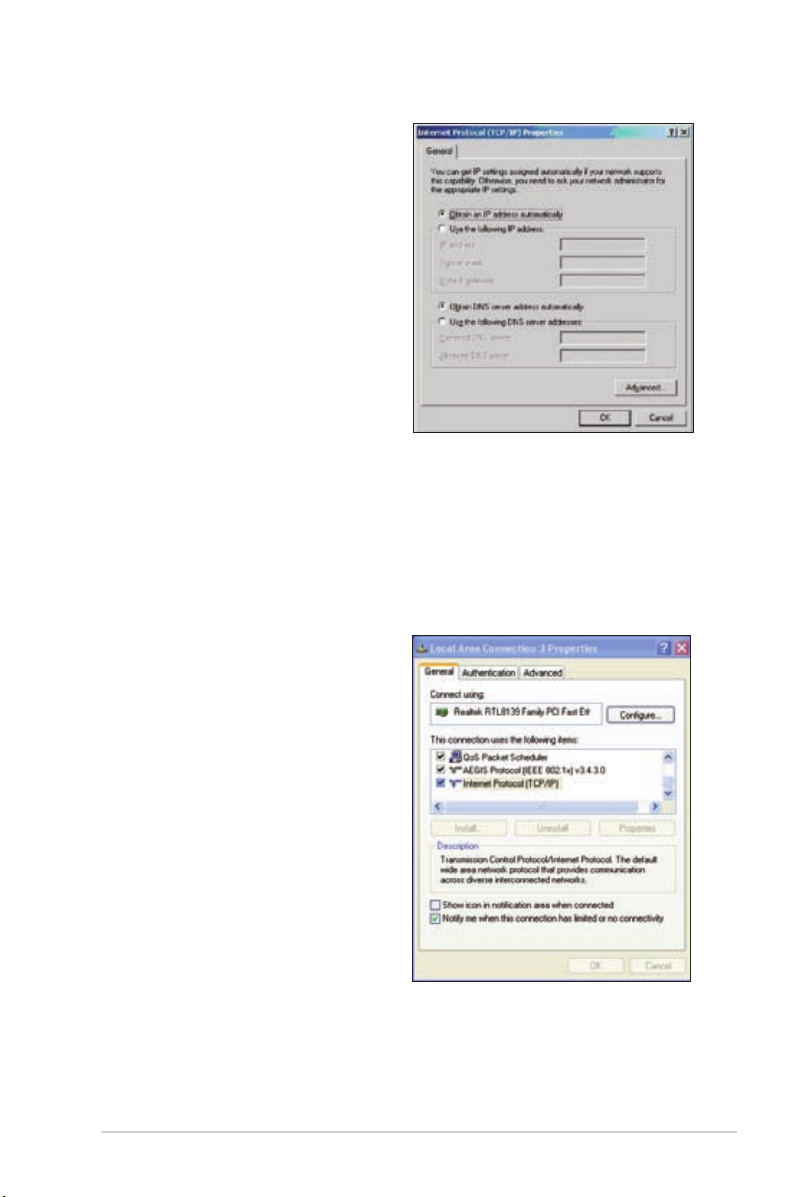
2. Selectaţi
(TCP/IP),
(Proprietăţi).
3. Selectaţi
automatically (Obţineţi o adresă
IP automat)
IP să e atribuite automat. Altfel,
selectaţi
address (Folosiţi următoarea
adresă IP)
(Adresa IP),
Default gateway (Portalul iniţial).
4. Selectaţi
automatically (Obţineţi o adresă
IP automat)
serverului DNS să e atribuite
automat. Altfel, selectaţi
following DNS server address
(Folosiţi următoarea adresă
server DNS)
(Preferat)
(Server DNS alternativ)
5. Click OK când aţi terminat.
Internet Protocol
apoi click pe
Obtain an IP address
dacă doriţi ca setările
Use the following IP
: şi tastaţi
Subnet mask
Obtain an IP address
dacă doriţi ca setările
: şi tastaţi
şi
Alternate DNS server
Properties
IP address
, şi
Use the
Preferred
.
Windows® XP
1. Click Start > Control Panel (Panou
Control) > Network Connection
(Conexiune Reţea). Faceţi dublu
click pe Local Area Connection
(Conexiune Zonă Locală) apoi
selectaţi Properties (Proprietăţi).
Capitolul 3: Congurarea reţelei clienţi RT-N16
19
Page 20
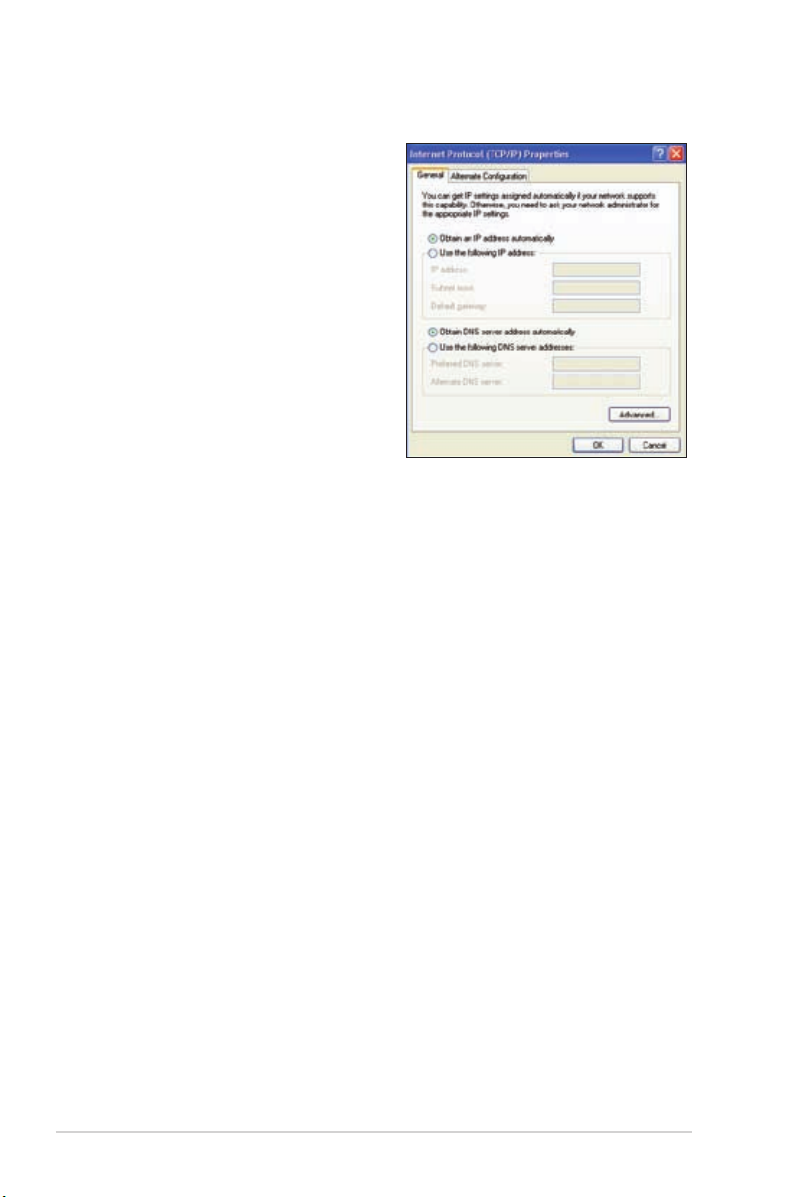
2. Selectaţi
(TCP/IP),
Internet Protocol
apoi click pe
Properties
(Proprietăţi).
3. Selectaţi
Obtain an IP address
automatically (Obţineţi o adresă
IP automat)
dacă doriţi ca setările
IP să e atribuite automat. Altfel,
selectaţi
Use the following IP
address (Folosiţi următoarea
adresă IP)
(adresa IP), Subnet mask
: şi tastaţi
IP address
, şi
Default gateway (Portalul iniţial).
4. Selectaţi
Obtain DNS server
address automatically (Obţineţi
adresă server DNS automat)
doriţi ca setările serverului DNS să
e atribuite automat. Altfel, selectaţi
Use the following DNS server
addresses (Folosiţi următoarea
adresă server DNS)
Preferred
and
: şi tastaţi
Alternate DNS
server (Serverul DNS Preferat sau
Alternativ).
5. Click OK când aţi terminat.
dacă
RT-N16 Capitolul 3: Congurarea reţelei clienţi
20
Page 21

Windows® Vista
1. Mergeţi la Start > Control Panel
(Panou de control) > Network
and Internet (Reţea şi internet)
> Network and Sharing Center
(Reţea şi centru de distribuţie).
Click View status (Vezi stare)
> Properties (Proprietăţi) >
Continue (Continuă).
2. Selectaţi Internet Protocol
Version 4 (Versiunea 4 a
protocolului internet) (TCP/
IPv4), apoi click pe Properties
(Proprietăţi).
3. Selectaţi Obtain an IP address
automatically (Obţineţi o
adresă IP automat) dacă doriţi
ca setările IP să e atribuite
automat. Altfel, selectaţi Use the
following IP address (Folosiţi
următoarea adresă IP): şi
tastaţi IP address (Adresa IP),
şi Subnet mask.
4. Selectaţi
address automatically
(Obţineţi adresă server
DNS automat)
setările serverului DNS să e
atribuite automat. Altfel, selectaţi
Use the following DNS server
addresses (Folosiţi următoarea
adresă server DNS)
Preferred
server (Serverul DNS Preferat sau
Alternativ).
5. Click OK când aţi terminat.
Obtain DNS server
dacă doriţi ca
: şi tastaţi
and
Alternate DNS
Capitolul 3: Congurarea reţelei clienţi RT-N16
21
Page 22

Congurarea
4
prin GUI web
Congurarea prin GUI web
Interfaţa de utilizator web gracă a routerului (web GUI) vă permite să conguraţi
aceste caracteristici: Netwrok Map (Harta Reţelei), UPnP Media Server (Server
media UPnP), AiDisk şi alte EZQos Bandwidth Management (Adminisitrarea
lărgimii de bandă EZQoS).
Pentru a conrgura prin web GUI:
1. După ce aţi stabilit o conexiune cu sau fără cablu, lansaţi un browser web.
Pagina de acces este lansată automat.
Notă: Puteţi de asemenea să introduceţi manual adresa IP iniţială a routerului (192.168.1.1)
pentru a lansa interfaţa web a routerului.
2. Pe pagina de acces, tastaţi numele iniţial al utilizatorului (admin) şi parola
(admin).
RT-N16 Capitolul 4: Congurarea prin GUI web
22
Page 23

3. De la pagina principală, faceţi click pe meniul de navigare sau pe link pentru a
congura caracteristici diferite pentru Routerul ASUS.
Folosirea Hărţii reţelei
Network Map (Harta reţelei) vă permite să vedeţi statutul şi să conguraţi setările
conexiunii la internet, a sistemului şi a clienţilor din reţeaua dvs. Vă permite
rapid să vă conectaţi la Reţeaua de Zonă Vastă (WAN) folosind caracteristica
Conectarea Rapidă la Internet (QIS), sau să vă conectaţi rapid la Reţeaua Zonă
Locală (LAN) folosind aplicaţia WPS.
Note: Pentru mai multe detalii despre WPS referiţi-vă la secţiunea aplicaţiei WPS în Capitolul 5 a
acestei aplicaţii a utilizatorului.
Pentru a vizualiza statutul sau pentru congurarea setărilor, faceţi click pe oricare
din aceste icoane aşate pe pagina principală:
Icoană Descriere
Statut Internet
Faceţi click pe icoană pentru a aşa informaţii despre
statutul conectării la internet, adresa WAN IP, DNS, tipul
conexiunii şi adresa portalului. De pe ecranul statutului
internetului, folosiţi caracteristica Conexiune Rapidă la
Internet (QIS) pentru a vă conecta rapid la WAN dvs.
Notă: Pentru mai multe detalii despre caracteristica
QIS, referiţi-vă la secţiunea Conectarea WAN folosind
Conectarea rapidă la Internet (QIS) de pe pagina
următoare.
Statutul sistemului
Faceţi click pe această icoană pentr a aşa informaţii
despre SSID, metoda de autenticare, criptarea WEP,
LAN IP, cod PIN, adresă MAC, sau pornirea/oprirea
radioului fără cablu. Lansaţi funcţia WPS de pe ecranul
Statutului sistemului.
Capitolul 4: Congurarea prin GUI web RT-N16
23
Page 24

Icoană Descriere
Statut client
Faceţi click pe această icoană pentru a aşa informaţii
despre clienţi sau computerele în reţea, şi vă permite să
blocaţi/deblocaţi un client.
Starea discului USB
Faceţi clic pe această pictogramă pentru a aşa informaţii
despre discul USB conectat la router-ul fără r.
Starea imprimantei USB
Faceţi clic pe această pictogramă pentru a aşa informaţii
despre imprimanta USB conectată la router-ul fără r.
Congurarea WAN folosind Quick Internet Setup (QIS)
Funcţiunea Quick Internet Setup (QIS) detectează automat tipul conexiunii
internet. Vă ghidează în setarea WAN când întâlniţi tipuri speciale de conexiune
internet.
Pentru a congura WAN folosind QIS:
1. Sub Internet status (Status Internet), clic GO (Dute) în câmpul QIS (QIS).
2. Selectaţi tipul conexiunii dvs din aceste tipuri de servicii ISP: Dynamic IP (IP
Dinamic), PPPoE (PPPoE), PPTP (PPTP), L2TP (L2TP), şi Static IP (IP Static).
3. Faceţi click pe Apply all settings (Aplică toate setările) pentru a salva
setările.
RT-N16 Capitolul 4: Congurarea prin GUI web
24
Page 25

Utilizarea router-ului ca Server media UPnP
Router-ul dvs. fără r permite dispozitivelor UPnP (Universal Plug and Play), cum
ar un dispozitiv Xbox, să acceseze şiere multimedia de pe discul dvs. USB.
Pentru a utiliza router-ul ca Server UPnP:
Notă: Înainte de a utiliza funcţia Server media UPnP, instalaţi un card wireless pe dispozitivul
dvs. UPnP.
1. Faceţi clic pe UPnP Media Server (Server media UPnP) din meniul de
navigare din partea stângă a ecranului.
2. Selectaţi Enabled (Validat). Router-ul dvs. fără r este pregătit să partajeze
şierele media stocate pe hard disk-ul USB.
Capitolul 4: Congurarea prin GUI web RT-N16
25
Page 26

Redarea şierelor media pe dispozitivul Xbox 360
Pentru a reda şiere media pe dispozitivul Xbox 360:
1. Lansaţi Xbox360 şi accesaţi
System (Sistem) > Edit Settings
(Editare setări) pentru a congura
conexiunea la reţeaua fără r.
2. Setaţi IP Settings (Setări IP) la
Automatic (Automat) şi asiguraţivă că dispozitivul dvs. Xbox360
primeşte o adresă IP validă.
3. Pentru a reda şiere audio de pe
hard disk-ul USB, selectaţi Media
(Fişiere media) > Music (Fişiere
audio).
RT-N16 Capitolul 4: Congurarea prin GUI web
26
Page 27

4. Selectaţi Computer.
5. Selectaţi Yes, continue (Da,
continuă) când vi se solicită să
instalaţi Window Media Connect
pe sistemul dvs. PC.
6. Dispozitivul Xbox360 caută automat
router-ul fără r. Selectaţi router-ul
fără r pentru a stabili conexiunea.
Capitolul 4: Congurarea prin GUI web RT-N16
27
Page 28

Utilizarea AiDisk
AiDisk vă permite să conguraţi un server FTP şi să partajaţi conţinutul unui disc
USB cu clienţii din reţeaua dvs.
Notă: Înainte de a utiliza AiDisk, asiguraţi-vă că aţi inserat un disc USB în portul USB al routerului fără r.
Pentru a utiliza AiDisk:
1. Faceţi clic pe AiDisk din meniul de navigare din partea stângă a ecranului.
2. Din ecranul Welcome to AiDisk wizard (Bun venit la asistentul AiDisk),
faceţi clic pe Go (Salt).
RT-N16 Capitolul 4: Congurarea prin GUI web
28
Page 29

3. Selectaţi drepturile de acces pe care doriţi să le atribuiţi clienţilor care
accesează datele partajate.
4. Dacă doriţi să creaţi propriul dvs. nume de domeniu pentru site-ul FTP prin
serviciile ASUS DDNS, selectaţi I will use the service and accept the Terms
of service (Voi utiliza serviciul şi accept Termenii serviciului). În caz
contrar, selectaţi Skip ASUS DDNS setting (Ignorare congurare ASUS
DDNS). Faceţi clic pe Next (Următorul) pentru a încheia congurarea.
5. Când aţi terminat, faceţi clic pe Finish (Finalizare).
6. Pentru a accesa site-ul FTP pe care l-aţi creat, lansaţi un browser Web şi
tastaţi legătura către site-ul FTP (ftp://<domain name>).
Capitolul 4: Congurarea prin GUI web RT-N16
29
Page 30

Administrarea lăţimii de bandă EzQoS
Administrarea lăţimii de bandă EzQoS vă permite să setaţi prioritatea lăţimii de
bandă şi să adminsitraţi tracul din reţea.
Pentru a seta prioritatea lăţimii de bandă:
1. Click EzQoS Bandwidth Management (Administrarea lăţimii de bandă
EzQoS) din meniul de navigare pe partea stângă a ecranului dvs.
2. Faceţi click pe ecare din aceste aplicaţii pentru a seta prioritatea lăţimii de bandă:
Icoană Descriere
Gaming Blaster
Routerul ghidează tracul de jocuri ca primă prioritate.
Aplicaţie Internet
Routerul ghidează emailul, răsfoirea paginilor web şi a altor
aplicaţii de internet ca primă prioritate.
AiDisk
Routerul se ocupă prioritar cu trac de încărcare/descărcare a
datelor de pe un server FTP.
Voip/Rulare Video
Routerul se ocupă prioritar cu tracul audio/video.
3. Faceţi click pe Save (Slavează) pentru a salva setările de congurare.
RT-N16 Capitolul 4: Congurarea prin GUI web
30
Page 31

Actualizarea softului integrat
Notă: Descărcaţi ultimul soft integrat de pe pagina web a ASUS la: http://www.asus.com
Pentru actualizarea softului integrat:
1. Faceţi click pe Advanced Setting (Setare Avansată) din cadrul meniul de
navigare din partea stângă a ecranului.
2. Din meniul Administration (Administrare), faceţi click pe Firmware Upgrade
(Actualizare Soft Integrat).
3. În campul New Firmware File (Fişier Nou Soft Integrat), faceţi click pe
Browse (Răsfoiţi) pentru a localiza noul soft integrat pe computerul dvs.
4. Faceţi click pe Upload (Încărcare). Procesul de încărcare durează cam trei
minute.
Notă: Dacă procesul de actualizare eşuează, routerul va intra automat în modul de urgenţă sau
de defecţiune şi indicatorul LED de curent de pe partea frontală pâlpâie lent. Pentru a reface
sistemul, folosiţi utilitara Firmware Restoration (Restaurare Soft Integrat). Pentru mai multe
detalii privind această utilitate, referţi-vă la secţiunea Restaurare Soft Integrat în Capitolul 5 a
acestui manual al utilizatorului.
Capitolul 4: Congurarea prin GUI web RT-N16
31
Page 32

Refacerea/Salvarea/Încărcarea setărilor
Pentru a reface/salva/încărca setările:
1. Faceţi click pe Advanced Setting (Setare Avansată) din cadrul meniului de
navigarea din partea stângă a ecranului.
2. În cadrul meniului Administration (Administrare), faceţi click pe Restore
(Setarea de Refacere)/Save (Salvare)/Upload Setting (Încărcare).
3. Selectaţi sarcina pe care doriţi s-o îndepliniţi:
• Pentru a reface setările iniţiale din fabrică, faceţi click pe Restore
(Refacere) apoi click OK în mesajul de conrmare.
• Pentru a salva setările prezente ale sistemului, click Save (Salvează) şi
click pe Save (Salvează) în fereastra şierului de încărcare, pentru a salva
şierul sistemului pe ruta preferată.
• Pentru a reface setarea sistemului anterior, click Browse (Răsfoieşte)
pentru a localiza şierul sistemului pe care doriţi să.l refaceţi apoi faceţi
click pe Upload (Încărcare).
RT-N16 Capitolul 4: Congurarea prin GUI web
32
Page 33

Utilizarea aplicaţiei USB
Router-ul fără r ASUS oferă două porturi USB2.0 pentru conectarea dispozitivelor
USB, cum ar un dispozitiv de stocare USB, un aparat de fotograat USB şi
imprimanta USB, care vă permit să supravegheaţi mediul de lucru, să partajaţi
şiere şi imprimante cu clienţii din reţeaua dvs.
Notă: Pentru a utiliza această caracteristică, este necesar să conectaţi un dispozitiv de stocare
USB, cum ar un hard disk USB sau o unitate ash USB, la portul USB2.0 de pe panoul din
spate al router-ului fără r. Asiguraţi-vă că dispozitivul de stocare USB este formatat şi partiţionat
corespunzător. Referiţi-vă la pagina de internet ASUS la HYPERLINK “http://www.asus.com”
www.asus.com pentru tabelul de suport a sistemului şierului HD.
Crearea unui cont de utilizator
Trebuie să creaţi conturi de utilizator înainte de a putea partaja şierele şi datele
de pe dispozitivul de stocare USB.
Pentru a crea un cont de utilizator:
1. Faceţi clic pe Advanced Setting (Setare avansată) > USB Application
(Aplicaţie USB) din meniul de navigare din partea stângă a ecranului.
2. Faceţi clic pe Share with account (Partajare cu contul) şi pe OK pentru a
activa caracteristica de partajare.
3. Faceţi clic pe pictograma de adăugare cont.
4. În câmpurile Account (Cont) şi Password (Parolă), tastaţi numele şi parola
pentru clientul/computerul din reţeaua dvs. Reintroduceţi parola pentru
conrmare. Faceţi clic pe Add (Adăugare) pentru adăugarea contului în listă.
Capitolul 4: Congurarea prin GUI web RT-N16
33
Page 34

Atribuirea drepturilor de acces
Pentru a atribui drepturi de acces:
1. Faceţi clic pe Advanced Setting (Setare avansată) > USB Application
(Aplicaţie USB) din meniul de navigare din partea stângă a ecranului.
2. Selectaţi contul căruia doriţi să-i atribuiţi drepturi de acces.
3. Din lista directorului de şiere, selectaţi tipul de drepturi de acces pe care doriţi
să le atribuiţi directoarelor de şiere specice.
• R/W: Selectaţi această opţiune pentru a atribui drepturi de acces de citire/
scriere pentru un anumit director al şierului.
• R: Selectaţi această opţiune pentru a atribui drepturi de acces doar de
citire pentru un anumit director al şierului.
• Niciun drept de acces: Selectaţi această opţiune dacă nu doriţi să
partajaţi un anumit director al şierului.
4. Faceţi clic pe Apply (Aplicare) pentru a aplica modicările.
5. Din la Miscellaneous setting (Setări diverse), setaţi Grupul de lucru la
WORKGROUP pentru a permite tuturor computerelor din WORKGROUP să
acceseze dispozitivul de stocare USB al router-ului fără r.
6. Lansaţi My Network Place (Locul meu în reţea) de pe un computer conectat
la router-ul fără r. Faceţi clic pe view work group computers (Vizualizare
computere grup de lucru); puteţi vedea router-ul fără r în categoria
Workgroup (Grup de lucru). Acum, toate şierele de pe dispozitivul de
stocare USB sunt partajate cu computerele din reţea.
RT-N16 Capitolul 4: Congurarea prin GUI web
34
Page 35

Congurarea unui site FTP
Router-ul fără r ASUS vă permite să partajaţi şiere de pe dispozitivul de stocare
USB cu computere din reţeaua LAN prin Internet.
Notă:
• Pentru a utiliza această caracteristică, este necesar să conectaţi un dispozitiv de stocare USB,
cum ar un hard disk USB sau o unitate ash USB, la portul USB2.0 de pe panoul din spate
al router-ului fără r. Asiguraţi-vă că dispozitivul de stocare USB este formatat şi partiţionat
corespunzător. Referiţi-vă la pagina de internet ASUS la HYPERLINK “http://www.asus.com”
www.asus.com pentru tabelul de suport a sistemului şierului HD.
• Pentru a accesa site-ul FTP, puteţi activa serviciul DDNS sau tasta legătura către site-ul FTP
link ftp://192.168.1.1 de pe orice computer din reţeaua LAN.
Pentru a congura un site FTP:
1. Faceţi clic pe Advanced Setting (Setare avansată) > USB Application
(Aplicaţie USB) din meniul de navigare din partea stângă a ecranului.
2. Din la FTP Share (Partajare FTP), selectaţi contul căruia doriţi să-i atribuiţi
drepturi de acces.
3. Din lista directorului de şiere, selectaţi tipul de drepturi de acces pe care doriţi
să le atribuiţi directoarelor de şiere specice.
• R/W: Selectaţi această opţiune pentru a atribui drepturi de acces de citire/
scriere pentru un anumit director al şierului.
• W: Selectaţi această opţiune pentru a atribui drepturi de acces doar de
scriere pentru un anumit director de şier.
• R: Selectaţi această opţiune pentru a atribui drepturi de acces doar de
citire pentru un anumit director al şierului.
• Niciun drept de acces: Selectaţi această opţiune dacă nu doriţi să
partajaţi un anumit director al şierului.
4. Faceţi clic pe Apply (Aplicare) pentru a aplica modicările.
5. Tastaţi ftp://192.168.1.1 într-un browser Web de pe orice computer din reţeaua LAN.
Capitolul 4: Congurarea prin GUI web RT-N16
35
Page 36

Conectarea unei imprimante USB
Conectaţi o imprimantă compatibilă USB la portul USB2.0 al router-ului fără r
ASUS şi partajaţi imprimanta USB cu clienţii din reţeaua LAN.
Notă: Vizitaţi site-ul Web ASUS la adresa http://www.asus.com pentru modelele şi distribuitorii
de imprimante compatibile.
Pentru a conecta o imprimantă USB
1. Conectaţi imprimanta USB la portul USB2.0 de pe panoul din spate al routerului fără r.
2. Instalaţi driverul de imprimantă pentru sistemul de operare utilizat de
computerul dvs.
Notă: Consultaţi secţiunea de mai jos pentru instalarea imprimantei pe Windows
Instalarea unui imprimante pe Windows® XP
Pentru a instala o imprimantă pe Windows® XP:
1. Executaţi Asistentul adăugare
imprimantă din Start > Printers
and Faxes (Imprimante şi faxuri)
> Add a printer (Adăugare
imprimantă).
2. Selectaţi Local printer attached to
this computer (Imprimantă locală
conectată la acest computer) şi
faceţi clic pe Next (Următorul).
®
XP.
RT-N16 Capitolul 4: Congurarea prin GUI web
36
Page 37

3. Selectaţi Create a new port
(Creare port nou) şi setaţi tipul
portului la Standard TCP/IP Port
(Port TCP/IP standard), apoi faceţi
clic pe Next (Următorul).
4. Faceţi clic pe Next (Următorul)
pentru a congura portul TCP/IP
pentru accesarea imprimantei de
reţea.
5. Tastaţi adresa IP a router-ului fără
r în cîmpul Printer Name of IP
Address (Nume imprimantă cu
adresa IP) şi faceţi clic pe Next
(Următorul).
Capitolul 4: Congurarea prin GUI web RT-N16
37
Page 38

6. Selectaţi Custom (Particularizare)
şi faceţi clic pe Settings...
(Setări…).
7. Setaţi Protocol (Protocol) la LPR
şi tastaţi LPRServer în Queue
Name (Nume coadă). Faceţi clic
pe Next (Următorul) pentru a
continua.
8. Apăsaţi pe Next (Următorul) pentru
a naliza congurarea portului
standard TCP/IP.
RT-N16 Capitolul 4: Congurarea prin GUI web
38
Page 39

9. Apăsaţi pe Finish (Finalizare)
pentru a încheia setările şi a reveni
la Asistentul adăugare imprimantă.
10. Instalaţi driverul de imprimantă din
lista cu modelele distribuitorului.
Dacă imprimanta dvs. nu gurează
în listă, faceţi clic pe Have Disk
(Obţinere disc) pentru atribuirea
manuală a locaţiei driverului.
11. Faceţi clic pe Next (Următorul)
pentru a accepta numele implicit
pentru imprimantă.
Capitolul 4: Congurarea prin GUI web RT-N16
39
Page 40

12. Selectaţi Yes (Da) pentru a tipări
o pagină test. Faceţi clic pe Next
(Următorul) pentru a tipări.
13. Instalarea s-a încheiat. Faceţi
clic pe Finish (Finalizare) pentru
a părăsi Asistentul adăugare
imprimantă.
14. După ce aţi conectat driverul USB
şi aţi instalat driverul de imprimantă,
puteţi vedea numele imprimantei în
interfaţa gracă Web a router-ului
fără r.
Notă: Dacă aţi instalat deja imprimanta pe computer, faceţi clic dreapta pe pictograma
imprimantei şi selectaţi Property (Proprietăţi) > la Port (Port) pentru a adăuga un port
TCP/IP standard. Faceţi clic pe Add Port (Adăugare port), apoi selectaţi Standard TCP/IP
Port (Port TCP/IP standard) şi faceţi clic pe butonul New Port (Port nou). Pentru procedura de
congurare, consultaţi paşii 5-8.
Notă: Dacă utilizaţi Windows® 98 sau ME, care nu acceptă tipul Standard TCP/IP port (Port
TCP/IP standard), trebuie să utilizaţi tipul Remote Port (Port la distanţă), care este acceptat de
router-ul fără r ASUS.
RT-N16 Capitolul 4: Congurarea prin GUI web
40
Page 41

Instalarea
5
utilităţilor
Instalarea utilităţilor
CD-ul conţine utilitarele pentru congurarea Routerului ASUS. Pentru a instala
Utilitarele ASUS WLAN în Microsoft® Windows, introduceţi CD-ul. Dacă Autorun
este dezactivat, rulaţi setup.exe din rădăcina directorului a CD-lui.
Pentru instalarea utilitarelor:
1. Click Install...Utilities.
2. Click Next (Următorul).
Capitolul 5: Instalarea utilităţilor RT-N16
41
Page 42

3. Click Next (Următorul) pentru
a accepta destinaţia iniţială a
folderului sau cluck Browse
(Răsfoieşte) pentru a specica o
altă rută.
4. Click Next (Următorul) pentru a
accepta folderul programului iniţial
sau pentru a introduce un alt nume.
5. Click Finish (Terminare) când
setarea e terminată.
RT-N16 Capitolul 5: Instalarea utilităţilor
42
Page 43

Detectarea Dispozitivului
Detectarea Dispozitivului este o utilitară ASUS WLAN ce detectează dispozitivul
Router ASUS şi permite să conguraţi dispozitivul.
Pentru a lansa utilitara Detectează Dispozitivul
• De pe desktopul computerului dvs click Start > All programs (Toate
Programele) > ASUS Utility (Utilitară ASUS) > Router fără cablu RT-N16 >
Device Discovery (Detectare Dispozitiv).
Refacerea softului integrat
Refacerea Softului Integrat este o utilitară ce caută Routerul ASUS ce a eşuat în
cadrul procesului de actualizare a softului integrat, apoi reface sau reîncarcă softul
integrat pe care îl specicaţi. Procesul poate dura cam patru minute.
Pentru lansarea utilitarei Refacere Soft Integrat:
• De pe desktopul computerului dvs click Start > All Programs (Toate
Programele) > ASUS Utility (Utilitară ASUS) > Router fără cablu RTN16 > Firmware Restoration (Refacere Soft Integrat).
Notă: Aceasta nu este o utilitară de actualizare a softului integrat şi nu poate folosită pe un
Router ASUS în timpul funcţionării lui. Actualizarea normală a softului integrat trebuie făcută prin
interfaţa web. Referiţi-vă la Capitolul 4: Congurarea prin web GUI pentru mai multe detalii.
Capitolul 5: Instalarea utilităţilor RT-N16
43
Page 44

Aplicaţia WPS
WPS (Conectare protejată Wi-Fi) vă permite să conguraţi cu uşurinţă o reţea
wireless protejată şi sigură.
Folosirea aplicaţiei WPS
Asiguraţi-vă că folosiţi un card LAN cu funcţie WPS (Conectare Wireless Protejată).
•
Sistem de operare Windows® şi carduri/adaproare LAN ce suportă WPS:
•
Suport OS Suport Adaptor Wireless
Vista 32/64 Card Intel® wireless LAN
XP SP2 Card Intel® wireless LAN
XP SP1 & 2000
ASUS 167gv2 driver v3.0.6.0 sau superior
ASUS 160N/130N driver v2.0.0.0 sau superior
ASUS 167gv2 driver v1.2.2.0 sau superior
ASUS 160N/130N driver v1.0.4.0 sau superior
Card ASUS LAN card cu utilitară ASUS WLAN
ASUS 167gv2 driver v1.2.2.0 sau superior
ASUS 160N/130N driver v1.0.4.0 sau
superior
Pentru a folosi aplicaţia WPS:
1. Urmaţi instrucţiunile de pe ecran pentru a congura componentele hardware.
Când aţi terminat, faceţi clic pe Next (Următorul).
Folosiţi aplicaţia WPS cu un singur client wireless. Dacă clientul wireless nu poate detecta
Notă:
routerul wireless în timp ce e în modul EZSetup, scurtaţi distanţa între client şi router.
RT-N16 Capitolul 5: Instalarea utilităţilor
44
Page 45

2. Apăsaţi butonul WPS de pe spatele panoului routerului wireless pentru mai
mult de cinci secunde.
Buton WPS
3. La aplicaţia WPS, click Next (Următorul) pentru a continua.
Notă:
• Atunci când funcţionează WPS, legătura la internet se opreşte scurt şi apoi se restabileşte
legătura.
• Dacă este apăsat butonul WPS fără ca aplicaţia WPS să funcţioneze, indicatorul de curent
pâlpâie şi legătura de internet se întrerupe scurt şi apoi legătura se restabileşte.
Capitolul 5: Instalarea utilităţilor RT-N16
45
Page 46

4. Atribuiţi un nume reţelei, apoi faceţi clic pe Next (Următorul).
5. Folosiţi parolă autogenerată ca cod de securitate al reţelei sau atribuiţi manual
o parolă conţinând între 8 şi 63 de caractere. Apoi click pe Next (Următorul).
RT-N16 Capitolul 5: Instalarea utilităţilor
46
Page 47

6. Instalarea e terminată. Click Save or print settings (Salvează sau tipăreşte
setările) pentru referiri ulteriore sau Save settings to a USB ash drive
(Salvează setările pe un dispozitiv USB) pentru a adăuga alte dispozitive la
reţea. Apoi click Next (Următorul) pentru a vă conecta la internet.
Notă: Pentru mai multe detalii despre adăugarea de dispozitive la reţea folosind un dispozitiv
USB, referiţi-vă la secţiunea Adăugare de dispozitive la reţea folosind un dispozitiv USB de pe
pagina următoare.
7. V-aţi conectat la router. Dacă doriţi să conguraţi setările de internet faceţi click
pe Setup (Conectare). Click Finish (Terminare) pentru a termina aplicaţia
WPS.
Capitolul 5: Instalarea utilităţilor RT-N16
47
Page 48

Adăugarea de dispozitive la reţea folosind un dispozitiv USB
Cu aplicaţia WPS puteţi adăuga dispozitive la reţeaua dvs folosind un stick de
memorie USB.
Pentru a adăuga dispozitive la reţea folosind un dispozitiv USB:
1. În aplicaţia WPS, efectuaţi click pe Save settings to a USB ash drive
(Salvează setări pe un stick de memorie USB).
2. Introduceţi un dispozitiv USB într-un port USB al computerului dvs, şi apoi
selectaţi driverul din listă. Când aţi terminat click Next (Următorul) pentru a
continua.
RT-N16 Capitolul 5: Instalarea utilităţilor
48
Page 49

3. Îndepărtaţi dispozitivul USB din calculator, şi apoi introduceţi-l ca
computerul pe care doriţi să-l adăugaţi reţelei wireless.
4. Localizaţi SetupWireless.exe din dispozitivul USB şi faceţi dublu click pentru a
rula. Click Yes (Da) pentru a adăuga acest computer la reţeaua wireless.
5. Click OK pentru a ieşi din Wireless Network Setup Wizard (Conectarea
Reţelei Wireless).
Capitolul 5: Instalarea utilităţilor RT-N16
49
Page 50

Download Master
Download Master este un utilitar care vă permite să organizaţi activităţile de
descărcare HTTP, FTP şi BT (BitTorrent).
Utilizarea Download Master
Pentru a utiliza Download Master:
Notă: Pentru a utiliza această caracteristică, este necesar să conectaţi un dispozitiv de stocare
USB, cum ar un hard disk USB sau o unitate ash USB, la portul USB2.0 de pe panoul din
spate al router-ului fără r. Asiguraţi-vă că dispozitivul de stocare USB este formatat şi partiţionat
corespunzător. Referiţi-vă la pagina de internet ASUS la HYPERLINK “http://www.asus.com”
www.asus.com pentru tabelul de suport a sistemului şierului HD.
1. Lansaţi Download Master din Start > All Programs (Toate programele) >
ASUS Utility (Utilitar ASUS) > Router fără cablu RT-N16 > Download
Master. Faceţi clic pe File (Fişier) > Connect (Conectare) pentru a vă
conecta la router-ul fără r.
2. Urmaţi instrucţiunile de mai jos pentru a organiza activităţile de descărcare pe
care doriţi să le executaţi.
Descărcare HTTP
Pentru a executa o descărcare HTTP, aveţi următoarele opţiuni:
• Faceţi clic dreapta pe legătura de descărcare de pe pagina Web
şi selectaţi Download using ASUS Download (Descărcare cu
Descărcare ASUS).
• Faceţi clic dreapta pe legătura de descărcare de pe pagina Web şi
selectaţi Properties (Proprietăţi). Copiaţi Adresa (URL) de descărcare.
Dacă selectaţi Download using ASUS Download (Descărcare cu
Descărcare ASUS), activitatea de descărcare este adăugată la lista
Transfer. Barele albastre indică ritmul de progres al activităţilor de
descărcare.
RT-N16 Capitolul 5: Instalarea utilităţilor
50
Page 51

În cazul în care copiaţi adresa de descărcare, faceţi clic pe butonul
Assign (Atribuire) din utilitar. Lipiţi adresa în caseta Getting File From
(Obţinere şier din), selectaţi HTTP din Options (Opţiuni) şi faceţi clic
pe butonul Download (Descărcare) pentru pornire.
Descărcare FTP
Faceţi clic pe butonul Assign (Atribuire) din Download Master şi selectaţi FTP
în câmpul Options (Opţiuni). Tastaţi adresa site-ului FTP, numărul de port,
numele de utilizator, parola. Faceţi clic pe Download (Descărcare) pentru
pornire.
Descărcare BT
Faceţi clic pe butonul Assign (Atribuire) din Download Master şi selectaţi
BT în câmpul Options (Opţiuni). Faceţi clic pe Browse (Răsfoire) pentru a
localiza şierul sursă şi faceţi clic pe Download (Descărcare) pentru pornire.
3. Faceţi clic pe butonul Folder pentru vizualizarea şierului de descărcare.
Deschideţi folderul Complete (Terminate) pentru vizualizarea sau copierea
şierelor terminate pe hard disk-ul local. Activităţile neterminate sunt păstrate în
folderul InComplete (Neterminate).
Capitolul 5: Instalarea utilităţilor RT-N16
51
Page 52

Defecţiuni
6
Remedierea defecţiunilor
Acest ghid de remediere a defecţiunilor furnizează soluţii pentru anumite probleme
comune pe care le-aţi putea întâlni în timpul instalării sau folosirii Routerului ASUS.
Aceste probleme necesită simple remedieri pe care le puteţi îndeplini chiar dvs.
Contactaţi Centru de Suport Tehnic ASUS dacă întâlniţi probleme nemenţionate în
acest capitol.
Problemă Acţiune
Nu pot accesa un browser
web pentru congurarea
routerului.
Clientul nu poate stabili
o legătura wireless cu
routerul.
1. lansaţi un browser web apoi click Toos
(Unelte) > Internet Options... (Opţiuni
Internet)
2. În cadrul Temporary Internet les (şiere
temporare internet), click Delete Cookies
(Şterge Cookies)... şi Delete Files (Şterge
Fişiere)....
În afara razei:
• Puneţi routerul mai aproape de clientul
wireless.
• Încercaţi să schimbaţi setările canalului.
Autenticare:
• Folosiţi conexiune cu cablu pentru a vă
conecta la router.
• Vericaţi setările de securitate wireless.
• Apăsaţi butonul Refacere de pe panoul
din s p ate p e n tru m a i mu l t de c inci
secunde.
Nu poate găsi routerul:
• Apăsaţi butonul Refacere de pe panoul din
spate pentru mai mult de cinci secunde.
• Vericaţi setarea adaptorului wireless
precum SSID şi setarea de criptare.
RT-N16 Capitolul 6: Defecţiuni
52
Page 53

Problemă Acţiune
Nu poate accesa la internet
prin adaptorul LAN wireless
• Mutaţi routerul mai aproape de clientul
wireless.
• Vericaţi dacă adaptorul wireless este
conectat corespunzător la router.
• Vericaţi dacă canalul wireless în uz este
conform cu canalele disponibile în zona/
ţara dvs.
• Vericaţi setările de criptare.
• Vericaţi dacă conexiunea ADSL sau a
cablului este corectă.
• Reîncercaţi folosind un alt cablu Ethernet.
Internetul nu este accesibil • Vericaţi statustul indicatorilor pe modemul
ADSL şi router.
• Vericaţi dacă LED-ul WAN de pe router
este APRINS. Dacă nu schimbaţi cablul şi
încercaţi din nou.
Când “Link-ul” Modemului
ADSL este PORNIT (nu
pâlpâie) înseamnă că
accesul la internet e posibil.
• Reporniţi calculatorul
• Referiţi-vă la Ghidul Rapis de Pornire al
routerului şi reconguraţi setările.
• Vericaţi dacă LED-ul WAN de pe router
este APRINS.
• Vericaţi setările de criptare wireless.
• Vericaţi dacă computerul poate obţine
adresă IP (prin reţeaua cu cablu sau cea
wireless).
• Asiguraţi-vă că browserul web este
congurat pebntru a folosi LAN local, şi că
nu este congurat să folosească un proxy
server.
Dacă lumina “link-ului” ADSL
clipeşte încontinuu sau e
stinsă permanent, accesul
la internet nu este posibil
– routerul nu poate stabili
legătura la reţeaua ADSL.
• Asiguraţi-vă că toate cablurile sunt corect
conectate.
• Deconectaţi cablul de curent de şa modemul
de cablu sau ADSL, aşteptaţi câteva minute
şi reconectaţi.
• Dacă lumina de la ADSL continuă să
clipească sau să e stinsă, contactaţi
furnizorul dvs de servicii ADSL.
Numele reţelei sau codul de
criptare e uitat
• Încercaţi conectarea prin cablu şi conguraţi
criptarea wireless din nou.
• Apăsaţi butonul Refacere din spatele
routerului pentru mai mult de cinci secunde.
Capitolul 6: Defecţiuni RT-N16
53
Page 54

Problemă Acţiune
Cum să readuc sistemul la
setările sale iniţiale
• Apăsaţi butonul Refacere din spatele
routerului pentru mai mult de cinci secunde.
• Referiţi-vă la secţiunea Refacerea softului
integrat în capitolul 5 acestui manual al
utilizatorului.
Următoarele sunt setări iniţiale de fabrică:
Nume utilizator: admin
Parolă: admin
Validează DHCP: Da (când cablul WAN este
conectat)
Adresă IP: 192.168.1.1
Nume domeniu: (Gol)
Subnet Mask: 255. 255. 255.0
DNS Server 1: 192.168.1.1
DNS Server 2: (Gol)
SSID: ASUS
RT-N16 Capitolul 6: Defecţiuni
54
Page 55

Serviciul ASUS DDNS
RT-N16 suportă serviciul ASUS DDNS este primul model care acceptă serviciul
ASUS DDNS. Atunci când înlocuiţi dispozitive la centrul de service, dacă v-aţi
abonat la serviciul ASUS DDNS şi doriţi să păstraţi numele iniţial al domeniului,
este obligatoriu să transferaţi datele. Pentru mai multe informaţii, vizitaţi centrul de
service local.
Notă:
Dacă nu există nicio activitate în domeniu – cum ar recongurarea router-ului sau accesarea
numelui de domeniu înregistrat - timp de 90 de zile, sistemul şterge automat informaţiile
înregistrate.
Dacă întâmpinaţi probleme sau dicultăţi de utilizare a dispozitivului, contactaţi centrul de
service.
Întrebări frecvente (FAQ)
1. Informaţiile înregistrate se vor pierde sau vor înregistrate de alte
persoane?
Dacă nu aţi actualizat informaţiile înregistrate timp de 90 de zile, sistemul
şterge automat informaţiile înregistrate şi este posibil ca numele domeniului să
e înregistrat de alte persoane.
2. Nu m-am abonat la ASUS DDNS pentru router-ul pe care l-am cumpărat
acum şase luni. Pot să mai înregistrez router-ul?
Da, vă mai puteţi înregistra la serviciul ASUS DDNS pentru router-ul dvs.
Serviciul DDNS este încorporat în router-ul dvs., astfel încât vă puteţi înregistra
la serviciul ASUS DDNS oricând. Înainte de înregistrare, faceţi clic pe Query
(Interogare) pentru a verica dacă numele gazdei a fost înregistrat sau nu.
Dacă nu, sistemul înregistrează numele gazdei automat.
3. Am înregistrat un nume de domeniu înainte şi a funcţionat până când
prietenii mei mi-au spus că nu mai pot accesa numele de domeniu.
Vericaţi următoarele:
1. Dacă Internetul funcţionează corect;
2. Dacă serverul DNS funcţionează corect;
3. Data ultimei actualizări a numelui de domeniu.
Dacă problemele de accesare a numelui de domeniu persistă, contactaţi
centrul de service.
4. Pot înregistra două nume de domenii pentru a accesa separat serverele
http şi ftp?
R. Nu, nu puteţi face acest lucru. Puteţi înregista un singur nume de domeniu
pentru un router. Utilizaţi maparea de porturi pentru implementarea aplicaţiilor
de securitate în reţea.
Capitolul 6: Defecţiuni RT-N16
55
Page 56

5. De ce există adrese IP WAN diferite în MS DOS şi în pagina de congurare
a router-ului după ce repornesc computerul?
Acest lucru este normal. Intervalul de timp dintre serverul DNS al furnizorului
de servicii de Internet şi serviciul ASUS DDNS generează adrese IP WAN
diferite în MS DOS şi în pagina de congurare a router-ului. Este posibil ca
furnizorii de servicii de Internet diferiţi să aibă intervale de timp diferite pentru
actualizarea adreselor IP.
7. Serviciul ASUS DDNS este gratuit sau este doar o versiune de încercare?
Serviciul ASUS DDNS este un serviciu gratuit şi încorporat în unele routere
ASUS. Vericaţi dacă router-ul dvs. ASUS acceptă serviciul ASUS DDNS.
RT-N16 Capitolul 6: Defecţiuni
56
Page 57

Appendices
Notices
Federal Communications Commission Statement
This device complies with Part 15 of the FCC Rules. Operation is subject to the
following two conditions:
• This device may not cause harmful interference.
• This device must accept any interference received, including interference that
may cause undesired operation.
This equipment has been tested and found to comply with the limits for a class
B digital device, pursuant to part 15 of the FCC Rules. These limits are designed
to provide reasonable protection against harmful interference in a residential
installation.
This equipment generates, uses and can radiate radio frequency energy and, if
not installed and used in accordance with the instructions, may cause harmful
interference to radio communications. However, there is no guarantee that
interference will not occur in a particular installation. If this equipment does cause
harmful interference to radio or television reception, which can be determined
by turning the equipment off and on, the user is encouraged to try to correct the
interference by one or more of the following measures:
• Reorient or relocate the receiving antenna.
• Increase the separation between the equipment and receiver.
• Connect the equipment into an outlet on a circuit different from that to which
the receiver is connected.
• Consult the dealer or an experienced radio/TV technician for help.
Caution: Any changes or modications not expressly approved by the party responsible for
compliance could void the user’s authority to operate the equipment.
Prohibition of Co-location
This device and its antenna(s) must not be co-located or operating in conjunction
with any other antenna or transmitter
Appendices RT-N16
57
Page 58

Safety Information
To maintain compliance with FCC’s RF exposure guidelines, this equipment should
be installed and operated with minimum distance 20cm between the radiator and
your body. Use on the supplied antenna.
Declaration of Conformity for R&TTE directive
1999/5/EC
Essential requirements – Article 3
Protection requirements for health and safety – Article 3.1a
Testing for electric safety according to EN 60950-1 has been conducted. These are
considered relevant and sufcient.
Protection requirements for electromagnetic compatibility – Article 3.1b
Testing for electromagnetic compatibility according to EN 301 489-1 and EN 301
489-17 has been conducted. These are considered relevant and sufcient.
Effective use of the radio spectrum – Article 3.2
Testing for radio test suites according to EN 300 328- 2 has been conducted.
These are considered relevant and sufcient.
CE Mark Warning
This is a Class B product, in a domestic environment, this product may cause radio
interference, in which case the user may be required to take adequate measures.
RT-N16 Appendices
58
Page 59

GNU General Public License
Licensing information
This product includes copyrighted third-party software licensed under the terms of
the GNU General Public License. Please see The GNU General Public License
for the exact terms and conditions of this license. We include a copy of the GPL
with every CD shipped with our product. All future rmware updates will also
be accompanied with their respective source code. Please visit our web site for
updated information. Note that we do not offer direct support for the distribution.
GNU GENERAL PUBLIC LICENSE
Version 2, June 1991
Copyright (C) 1989, 1991 Free Software Foundation, Inc.
59 Temple Place, Suite 330, Boston, MA 02111-1307 USA
Everyone is permitted to copy and distribute verbatim copies of this license
document, but changing it is not allowed.
Preamble
The licenses for most software are designed to take away your freedom to
share and change it. By contrast, the GNU General Public License is intended
to guarantee your freedom to share and change free software--to make sure the
software is free for all its users. This General Public License applies to most of the
Free Software Foundation’s software and to any other program whose authors
commit to using it. (Some other Free Software Foundation software is covered
by the GNU Library General Public License instead.) You can apply it to your
programs, too.
When we speak of free software, we are referring to freedom, not price. Our
General Public Licenses are designed to make sure that you have the freedom to
distribute copies of free software (and charge for this service if you wish), that you
receive source code or can get it if you want it, that you can change the software or
use pieces of it in new free programs; and that you know you can do these things.
To protect your rights, we need to make restrictions that forbid anyone to deny
you these rights or to ask you to surrender the rights. These restrictions translate
to certain responsibilities for you if you distribute copies of the software, or if you
modify it.
For example, if you distribute copies of such a program, whether gratis or for a
fee, you must give the recipients all the rights that you have. You must make sure
that they, too, receive or can get the source code. And you must show them these
terms so they know their rights.
Appendices RT-N16
59
Page 60

We protect your rights with two steps: (1) copyright the software, and (2) offer you
this license which gives you legal permission to copy, distribute and/or modify the
software.
Also, for each author’s protection and ours, we want to make certain that everyone
understands that there is no warranty for this free software. If the software is
modied by someone else and passed on, we want its recipients to know that what
they have is not the original, so that any problems introduced by others will not
reect on the original authors’ reputations.
Finally, any free program is threatened constantly by software patents. We wish to
avoid the danger that redistributors of a free program will individually obtain patent
licenses, in effect making the program proprietary. To prevent this, we have made it
clear that any patent must be licensed for everyone’s free use or not licensed at all.
The precise terms and conditions for copying, distribution and modication follow.
Terms & conditions for copying, distribution, & modication
0. This License applies to any program or other work which contains a notice
placed by the copyright holder saying it may be distributed under the terms of
this General Public License. The “Program”, below, refers to any such program
or work, and a “work based on the Program” means either the Program or
any derivative work under copyright law: that is to say, a work containing
the Program or a portion of it, either verbatim or with modications and/or
translated into another language. (Hereinafter, translation is included without
limitation in the term “modication”.) Each licensee is addressed as “you”.
Activities other than copying, distribution and modication are not covered
by this License; they are outside its scope. The act of running the Program is
not restricted, and the output from the Program is covered only if its contents
constitute a work based on the Program (independent of having been made by
running the Program). Whether that is true depends on what the Program does.
1. You may copy and distribute verbatim copies of the Program’s source code
as you receive it, in any medium, provided that you conspicuously and
appropriately publish on each copy an appropriate copyright notice and
disclaimer of warranty; keep intact all the notices that refer to this License and
to the absence of any warranty; and give any other recipients of the Program a
copy of this License along with the Program.
You may charge a fee for the physical act of transferring a copy, and you may
at your option offer warranty protection in exchange for a fee.
2. You may modify your copy or copies of the Program or any portion of it,
thus forming a work based on the Program, and copy and distribute such
RT-N16 Appendices
60
Page 61

modications or work under the terms of Section 1 above, provided that you
also meet all of these conditions:
a) You must cause the modied les to carry prominent notices stating that
you changed the les and the date of any change.
b) You must cause any work that you distribute or publish, that in whole or in
part contains or is derived from the Program or any part thereof, to be licensed
as a whole at no charge to all third parties under the terms of this License.
c) If the modied program normally reads commands interactively when run,
you must cause it, when started running for such interactive use in the most
ordinary way, to print or display an announcement including an appropriate
copyright notice and a notice that there is no warranty (or else, saying that
you provide a warranty) and that users may redistribute the program under
these conditions, and telling the user how to view a copy of this License.
(Exception: if the Program itself is interactive but does not normally print such
an announcement, your work based on the Program is not required to print an
announcement.)
These requirements apply to the modied work as a whole. If identiable
sections of that work are not derived from the Program, and can be reasonably
considered independent and separate works in themselves, then this License,
and its terms, do not apply to those sections when you distribute them as
separate works. But when you distribute the same sections as part of a whole
which is a work based on the Program, the distribution of the whole must be on
the terms of this License, whose permissions for other licensees extend to the
entire whole, and thus to each and every part regardless of who wrote it.
Thus, it is not the intent of this section to claim rights or contest your rights to
work written entirely by you; rather, the intent is to exercise the right to control
the distribution of derivative or collective works based on the Program.
In addition, mere aggregation of another work not based on the Program with
the Program (or with a work based on the Program) on a volume of a storage
or distribution medium does not bring the other work under the scope of this
License.
3. You may copy and distribute the Program (or a work based on it, under Section
2) in object code or executable form under the terms of Sections 1 and 2 above
provided that you also do one of the following:
a) Accompany it with the complete corresponding machine-readable source
code, which must be distributed under the terms of Sections 1 and 2 above on
a medium customarily used for software interchange; or,
b) Accompany it with a written offer, valid for at least three years, to give any
third party, for a charge no more than your cost of physically performing source
distribution, a complete machine-readable copy of the corresponding source
code, to be distributed under the terms of Sections 1 and 2 above on a medium
customarily used for software interchange; or,
Appendices RT-N16
61
Page 62

c) Accompany it with the information you received as to the offer to distribute
corresponding source code. (This alternative is allowed only for noncommercial
distribution and only if you received the program in object code or executable
form with such an offer, in accord with Subsection b above.)
The source code for a work means the preferred form of the work for making
modications to it. For an executable work, complete source code means
all the source code for all modules it contains, plus any associated interface
denition les, plus the scripts used to control compilation and installation of
the executable. However, as a special exception, the source code distributed
need not include anything that is normally distributed (in either source or
binary form) with the major components (compiler, kernel, and so on) of the
operating system on which the executable runs, unless that component itself
accompanies the executable.
If distribution of executable or object code is made by offering access to copy
from a designated place, then offering equivalent access to copy the source
code from the same place counts as distribution of the source code, even
though third parties are not compelled to copy the source along with the object
code.
4. You may not copy, modify, sublicense, or distribute the Program except as
expressly provided under this License. Any attempt otherwise to copy, modify,
sublicense or distribute the Program is void, and will automatically terminate
your rights under this License. However, parties who have received copies, or
rights, from you under this License will not have their licenses terminated so
long as such parties remain in full compliance.
5. You are not required to accept this License, since you have not signed it.
However, nothing else grants you permission to modify or distribute the
Program or its derivative works. These actions are prohibited by law if you do
not accept this License. Therefore, by modifying or distributing the Program (or
any work based on the Program), you indicate your acceptance of this License
to do so, and all its terms and conditions for copying, distributing or modifying
the Program or works based on it.
6. Each time you redistribute the Program (or any work based on the Program),
the recipient automatically receives a license from the original licensor to
copy, distribute or modify the Program subject to these terms and conditions.
You may not impose any further restrictions on the recipients’ exercise of the
rights granted herein. You are not responsible for enforcing compliance by third
parties to this License.
7. If, as a consequence of a court judgment or allegation of patent infringement
or for any other reason (not limited to patent issues), conditions are imposed
RT-N16 Appendices
62
Page 63

on you (whether by court order, agreement or otherwise) that contradict the
conditions of this License, they do not excuse you from the conditions of this
License. If you cannot distribute so as to satisfy simultaneously your obligations
under this License and any other pertinent obligations, then as a consequence
you may not distribute the Program at all. For example, if a patent license
would not permit royalty-free redistribution of the Program by all those who
receive copies directly or indirectly through you, then the only way you could
satisfy both it and this License would be to refrain entirely from distribution of
the Program.
If any portion of this section is held invalid or unenforceable under any
particular circumstance, the balance of the section is intended to apply and the
section as a whole is intended to apply in other circumstances.
It is not the purpose of this section to induce you to infringe any patents or
other property right claims or to contest validity of any such claims; this section
has the sole purpose of protecting the integrity of the free software distribution
system, which is implemented by public license practices. Many people have
made generous contributions to the wide range of software distributed through
that system in reliance on consistent application of that system; it is up to the
author/donor to decide if he or she is willing to distribute software through any
other system and a licensee cannot impose that choice.
This section is intended to make thoroughly clear what is believed to be a
consequence of the rest of this License.
8. If the distribution and/or use of the Program is restricted in certain countries
either by patents or by copyrighted interfaces, the original copyright holder
who places the Program under this License may add an explicit geographical
distribution limitation excluding those countries, so that distribution is permitted
only in or among countries not thus excluded. In such case, this License
incorporates the limitation as if written in the body of this License.
9. The Free Software Foundation may publish revised and/or new versions of the
General Public License from time to time. Such new versions will be similar in
spirit to the present version, but may differ in detail to address new problems or
concerns.
Each version is given a distinguishing version number. If the Program species
a version number of this License which applies to it and “any later version”, you
have the option of following the terms and conditions either of that version or
of any later version published by the Free Software Foundation. If the Program
does not specify a version number of this License, you may choose any version
ever published by the Free Software Foundation.
10. If you wish to incorporate parts of the Program into other free programs whose
distribution conditions are different, write to the author to ask for permission.
Appendices RT-N16
63
Page 64

For software which is copyrighted by the Free Software Foundation, write to
the Free Software Foundation; we sometimes make exceptions for this. Our
decision will be guided by the two goals of preserving the free status of all
derivatives of our free software and of promoting the sharing and reuse of
software generally.
NO WARRANTY
11 BECAUSE THE PROGRAM IS LICENSED FREE OF CHARGE, THERE IS
NO WARRANTY FOR THE PROGRAM, TO THE EXTENT PERMITTED BY
APPLICABLE LAW. EXCEPT WHEN OTHERWISE STATED IN WRITING
THE COPYRIGHT HOLDERS AND/OR OTHER PARTIES PROVIDE
THE PROGRAM “AS IS” WITHOUT WARRANTY OF ANY KIND, EITHER
EXPRESSED OR IMPLIED, INCLUDING, BUT NOT LIMITED TO, THE
IMPLIED WARRANTIES OF MERCHANTABILITY AND FITNESS FOR
A PARTICULAR PURPOSE. THE ENTIRE RISK AS TO THE QUALITY
AND PERFORMANCE OF THE PROGRAM IS WITH YOU. SHOULD THE
PROGRAM PROVE DEFECTIVE, YOU ASSUME THE COST OF ALL
NECESSARY SERVICING, REPAIR OR CORRECTION.
12 IN NO EVENT UNLESS REQUIRED BY APPLICABLE LAW OR AGREED
TO IN WRITING WILL ANY COPYRIGHT HOLDER, OR ANY OTHER
PARTY WHO MAY MODIFY AND/OR REDISTRIBUTE THE PROGRAM AS
PERMITTED ABOVE, BE LIABLE TO YOU FOR DAMAGES, INCLUDING
ANY GENERAL, SPECIAL, INCIDENTAL OR CONSEQUENTIAL DAMAGES
ARISING OUT OF THE USE OR INABILITY TO USE THE PROGRAM
(INCLUDING BUT NOT LIMITED TO LOSS OF DATA OR DATA BEING
RENDERED INACCURATE OR LOSSES SUSTAINED BY YOU OR THIRD
PARTIES OR A FAILURE OF THE PROGRAM TO OPERATE WITH ANY
OTHER PROGRAMS), EVEN IF SUCH HOLDER OR OTHER PARTY HAS
BEEN ADVISED OF THE POSSIBILITY OF SUCH DAMAGES.
END OF TERMS AND CONDITIONS
DGT warning
RT-N16 Appendices
64
Page 65

REACH
Complying with the REACH (Registration, Evaluation, Authorisation, and
Restriction of Chemicals) regulatory framework, we published the chemical
substances in our products at ASUS REACH website at http://green.asus.com/
english/REACH.htm.
Manufacturer:
Authorised representative
in Europe:
Authorised distributors
in Turkey:
ASUSTeK Computer Inc.
Tel: +886-2-2894-3447
Address: No. 150, LI-DE RD., PEITOU, TAIPEI
112, TAIWAN
ASUS Computer GmbH
Address: HARKORT STR. 21-23, 40880
RATINGEN, GERMANY
BOGAZICI BIL GISAYAR SAN. VE TIC. A.S.
Tel: +90 212 3311000
Address: AYAZAGA MAH. KEMERBURGAZ
CAD. NO.10 AYAZAGA/ISTANBUL
INDEX BILGISAYAR SISTEMLERI
MUHENDISLIK SAN. VE TIC. A.S.
Tel: +90 212 3312121
Address: AYAZAGA MAH: CENDERE YOLU
NO:9 AYAZAGA/ISTANBUL
Appendices RT-N16
65
Page 66

ASUS Contact information
ASUSTeK COMPUTER INC. (Asia Pacic)
Address 15 Li-Te Road, Peitou, Taipei, Taiwan 11259
Website www.asus.com.tw
Technical Support
Telephone +886228943447
Support Fax +886228907698
Software download support.asus.com*
ASUS COMPUTER INTERNATIONAL (America)
Address 800 Corporate Way, Fremont, CA 94539, USA
Telephone +15029550883
Fax +15029338713
Website usa.asus.com
Software download support.asus.com*
ASUS COMPUTER GmbH (Germany and Austria)
Address Harkort Str. 21-23, D-40880 Ratingen, Germany
Fax +492102959911
Website www.asus.com.de
Online contact www.asus.de/sales
Technical Support
Telephone (Component) +491805010923
Telephone (System/Notebook/Eee/LCD) +491805010920
Fax +492102959911
Online support support.asus.com*
* Available on this site is an online Technical Inquiry Form that you can ll out to contact
technical support.
RT-N16 Appendices
66
